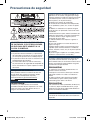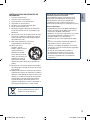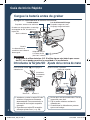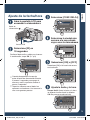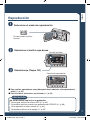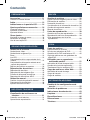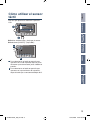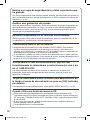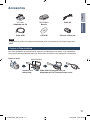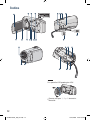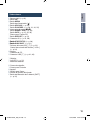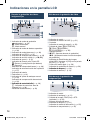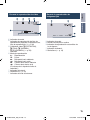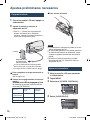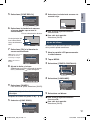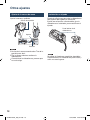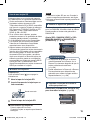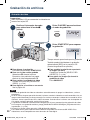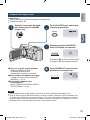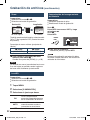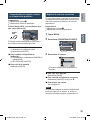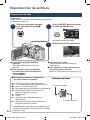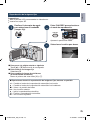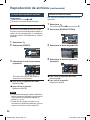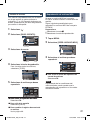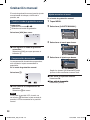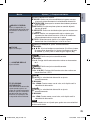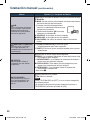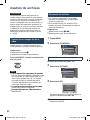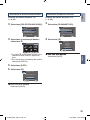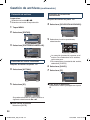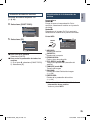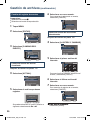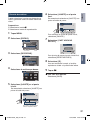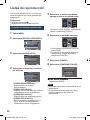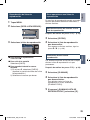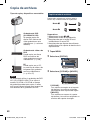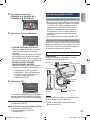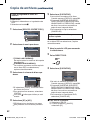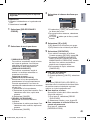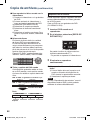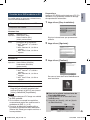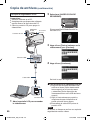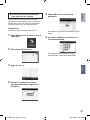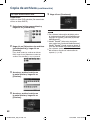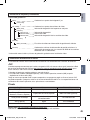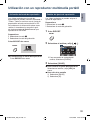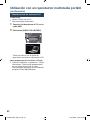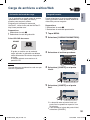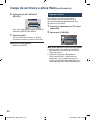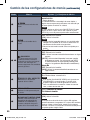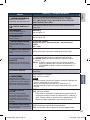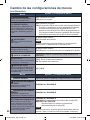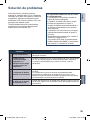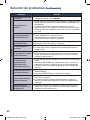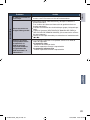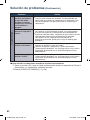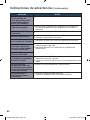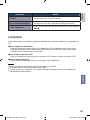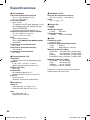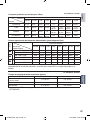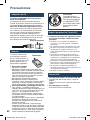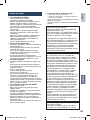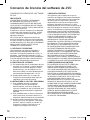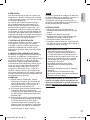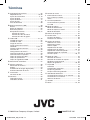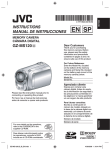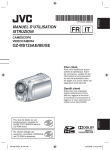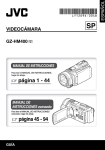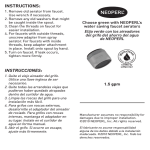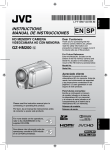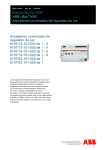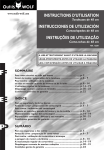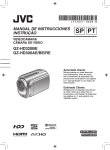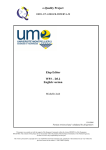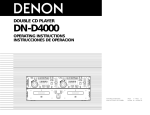Download GUÍA GZ-MS120 U
Transcript
SP
GUÍA
ESPAÑOL
LYT1994-003A-M
VIDEOCÁMARA CON MEMORIA
GZ-MS120
U
Apreciado cliente
Gracias por comprar esta videocamara
con memoria. Antes de usarla,
lea la información de seguridad y
las precauciones contenidas en
las páginas 2 y 3 para garantizar
un uso seguro de este producto.
Para futuras consultas:
Introduzca el n.º de modelo
(situado en la parte inferior de la
videocamara) y el n.º de serie
(situado en el compartimiento
de las pilas de la videocamara)
abajo.
Número de modelo
Número de serie
GZ-MS120US_GB_SP.indb 1
12/16/2008 10:34:49 AM
Precauciones de seguridad
ADVERTENCIA: PARA EVITAR RIESGO
DE INCENDIOS O ELECTROCUCIONES,
NO EXPONGA ESTE APARATO A LA
LLUVIA O HUMEDAD.
NOTAS:
•La placa de valores nominales y la precaución
de seguridad se encuentran en la parte inferior
y/o en la parte posterior de la unidad principal.
•La placa del número de serie se encuentra en el
compartimiento de la batería.
•La información sobre los valores nominales y
las precauciones de seguridad del adaptador de
CA se encuentran en la parte superior e inferior
del mismo.
Sólo para EE.UU.-California
Este producto contiene una batería de litio CR
de tipo botón que contiene perclorato (puede
requerirse una manipulación especial).
Visite www.dtsc.ca.gov/hazardouswaste/
perchlorate
ADVERTENCIA:
La batería y la videocámara con la batería
instalada no deben dejarse expuestas a un calor
excesivo, como la luz solar directa del sol, el
fuego o una condición similar.
Cuando el equipo se encuentra instalado en un
gabinete o en un estante, asegúrese que tenga
suficiente espacio en todos los lados para permitir
la ventilación (10 cm o más en cada lado, en la
parte superior y en la parte trasera).
No bloquee los orificios de ventilación.
(Si los orificios de ventilación están bloqueados
por un periódico, o paño, etc., el calor no podrá
salir.)
No deberá ser colocada en el aparato ninguna
fuente de llama sin protección, tales como velas
encendidas.
Cuando descarte las pilas, deberá considerar los
problemas ambientales y respetar estrictamente
las normas locales o leyes vigentes para la
eliminación de estas pilas.
La unidad no deberá ser expuesta a goteos ni
salpicaduras.
No use esta unidad en un cuarto de baño o en
lugares con agua.
Tampoco coloque ningún envase lleno de agua
o líquidos (tales como cosméticos o medicinas,
floreros, macetas, vasos, etc.) en la parte superior
de la unidad.
(Si penetra agua o líquidos en la unidad, pueden
producirse electrocuciones o incendios.)
No apunte el objetivo directamente hacia el sol.
Esto puede causarle lesiones en los ojos así
como también fallas en los circuitos internos de la
cámara. Esto también puede producir riesgo de
incendio o de choque eléctrico.
¡PRECAUCIÓN!
Las siguientes notas indican posibles daños a la
cámara o lesiones al usuario.
El transportar o sostener la cámara por el monitor
LCD puede resultar en la caída o en fallas de la
unidad.
No utilice el trípode sobre superficies inestables
o desniveladas ya que la cámara puede caerse,
produciendo graves daños a la misma.
¡PRECAUCIÓN!
Evite conectar los cables (audio/video, S-video, etc.)
a la cámara y dejar la unidad sobre el TV, ya que
el tropezar con uno de los cables puede derribar la
cámara resultando ésta dañada.
PRECAUCIÓN:
El enchufe de red siempre debe estar fácilmente
disponible.
GZ-MS120US_GB_SP.indb 2
12/16/2008 10:34:49 AM
1.
2.
3.
4.
5.
6.
7.
Lea estas instrucciones.
Conserve estas instrucciones.
Preste atención a las advertencias.
Siga todas las instrucciones.
No utilice este aparato cerca del agua.
Limpie sólo con paño seco.
No bloquee ninguna abertura de ventilación.
Instale de acuerdo con las instrucciones del
fabricante.
8. No lo instale cerca de ninguna fuente de calor
tales como, radiadores, calefactores, cocinas,
u otros aparatos (incluyendo amplificadores)
que produzcan calor.
9. Sólo utilice dispositivos/ accesorios
especificados por el fabricante.
10.Utilice sólo con la
carretilla, estante,
trípode, soporte o mesa
especificado por el
fabricante o vendido
con el aparato. Cuando
utilice una carretilla, sea
cauteloso al mover el
conjunto de carretilla/
aparato para evitar lesiones provocadas por
caídas.
11.Desenchufe este aparato durante estruendos
de relámpagos o cuando esté fuera de uso por
largo tiempo.
12.Refiera toda reparación a personal de servicio
calificado. Se requiere de reparación cuando el
aparato ha sido dañado de alguna manera, por
ejemplo, si el cable o enchufe de alimentación
está dañado, si ocurrió derrame de líquidos
o caída de objetos dentro del aparato, si el
aparato fue expuesto a la lluvia o humedad, si
no funciona normalmente, o sufrió caídas.
Recuerde que esta cámara debe usarse
únicamente para fines privados.
Está prohibido cualquier uso comercial sin la
autorización correspondiente. (Aunque grabe
acontecimientos, tales como espectáculos
o exhibiciones, para su disfrute personal, se
recomienda que obtenga una autorización previa.)
ESPAÑOL
INSTRUCCIONES IMPORTANTES DE
SEGURIDAD
Marcas comerciales
•Fabricado bajo licencia de Dolby Laboratories.
Dolby y el símbolo de la doble D son marcas
comerciales de Dolby Laboratories.
•Windows® es una marca registrada o una marca
comercial de Microsoft Corporation en los
Estados Unidos y/o en otros países.
•Macintosh es una marca registrada de Apple
Inc.
•iTunes es una marca comercial de Apple.Inc.
registrada en los E.U. y otros países.
•YouTube y el logotipo de YouTube son marcas
comerciales y/o marcas comerciales registradas
de YouTube LLC.
•El resto de los nombres de productos y
de compañías incluidos en este manual
de instrucciones son marcas comerciales
y/o marcas registradas de sus respectivos
propietarios.
Si este símbolo aparece, sólo es
válido en la Unión Europea.
GZ-MS120US_GB_SP.indb 3
12/16/2008 10:34:50 AM
Guía de Inicio Rápido
Cargue la batería antes de grabar
Apague la videocámara e inserte la batería.
Luz de acceso
Parpadea: acceso a los archivoss
Cuando esta luz parpadea, no extraiga
el adaptador de CA, la batería ni la
tarjeta SD.
Abrir la cubierta
Luz de alimentación/carga
Parpadea: carga en curso
Se apaga: carga terminada
Batería
La videocámara se
suministra con la batería
descargada.
Adaptador de CA
A la toma de CA
(de 110 V a 240 V)
PRECAUCIÓN
• Asegúrese de utilizar baterías JVC. Si utiliza alguna otra batería que no sea
de JVC, no se puede garantizar la seguridad ni el rendimiento.
Introduzca la Tarjeta SD Ajuste de la correa de mano
Pulse el botón Power ( ) para apagar la
videocámara.
Ajuste la correa y apriétela.
Correa de sujeción
Introduzca
firmemente
la tarjeta
Apretar
( )
B
Ranura B
A
Ranura A
1. Introduzca y retire la tarjeta SD sólo
mientras el aparato se encuentre
desconectado. En caso contrario, la
información de la tarjeta se podría
corrumpir.
2. Formatee una tarjeta SD cuando la
utilice por primera vez. (Z p. 58)
GZ-MS120US_GB_SP.indb 4
Pestaña
• No tire de la correa cuando abra. Tire de
la pestaña para abrir.
• Fije la correa mientras sostiene la
videocámara.
• Cuando lleve la videocámara, procure
que no se le caiga.
12/16/2008 10:34:51 AM
Q
S
Abra la pantalla LCD para
encender la videocámara
AJUS. RELOJ
CONF. RELOJ
CONF. AREA
CONF. PARA HORARIO DE VERANO
Botón de
alimentación ( )
CONF. LA HORA, CIUDAD Y HORA
@
AJUSTE
SALIR
T
Pantalla LCD
R
Seleccione [CONF. RELOJ]
ESPAÑOL
Ajuste de la fecha/hora
CONF. ÁREA
Seleccione [SÍ] en
10 segundos
GMT
SÍ
NO
AJUSTE
:
JAN. 1.2009 01:00 AM
AJUSTE
Deslice el dedo arriba y abajo por el sensor.
A continuación, toque OK. (Z p. 9)
¡AJUSTE FECHA/HORA!
Seleccione la ciudad más
cercana a la zona donde
vaya a usar la videocámara
U
SALIR
Seleccione [ON] o [OFF]
Seleccione [ON] si el horario de verano
está activado.
CONF. PARA HORARIO DE VERANA
HORARIO DE VERANO
OFF
• Cuando desaparezca el mensaje,
pulse el botón de alimentación durante
al menos 2 segundos para apagar la
cámara y vuelva a pulsarlo durante al
menos 2 segundos.
Toque los sensores con el dedo. Los
sensores no funcionan si los toca con la
uña o con guantes puestos.
•
JAN. 1.2009 01:00 AM
CONF. HORARIO DE VERANO
AJUSTE
V
SALIR
Ajuste la fecha y la hora
Sensor táctil: Ajusta la fecha y la hora
➜: Mueve el cursor hacia la derecha
OK: Se pone en marcha el reloj
CONF. RELOJ
FECHA
NOV
GUARD
HORA
1
2009
04
55
PM
GMT-
5:00
SALIR
GZ-MS120US_GB_SP.indb 5
12/16/2008 10:34:53 AM
Grabación de vídeo
PRECAUCIÓN
• Antes de grabar una escena importante se recomienda realizar una
grabación de prueba.
Q
R
Deslice el interruptor de modo para seleccionar el modo !
(vídeo)
Seleccione el modo de grabación
El modo cambia al pulsar
el botón.
Aparece el indicador de
grabación automática.
S
Inicie la grabación
REC
Espacio restante en la
Tarjeta SD
Calidad de vídeo
Pulse el botón START/
STOP para iniciar la
grabación y vuelva a
pulsarlo para detenerla.
Espera de grabación
[ 4 h 59 m ]
0:04:01
REC
Grabación
GZ-MS120US_GB_SP.indb 6
12/16/2008 10:34:54 AM
ESPAÑOL
Reproducción
Q
Seleccione el modo de reproducción
El modo cambia al pulsar
el botón.
R
Seleccione el archivo que desee
Pantalla de índice
REPRODUCCIÓN VÍDEO
NOV. 01. 2009 04:55PM
,
DIGEST
S
1/2
Seleccione (Toque OK)
Pantalla de reproducción
B
J
0:00:42
K
Q
NOV. 1. 2009 04:58PM
L
J
K
LPara realizar operaciones como búsqueda hacia adelante o búsqueda hacia
atrás (Z p. 24)
LPara visualizar archivos en un televisor (Z p. 31)
PRECAUCIÓN
¡No olvide realizar copias tras la grabación!
• Para copiar archivos en discos DVD (Z p. 45)
• Para doblar archivos usando una grabadora de VCR/DVD (Z p. 50)
• Para reproducir un disco creado (Z p. 44)
• Para editar archivos en el equipo (Z p. 45)
GZ-MS120US_GB_SP.indb 7
12/16/2008 10:34:55 AM
Contenido
PREPARATIVOS
Accesorios............................................. 11
Colocar el Filtro de Núcleo .......................... 11
Índice...................................................... 12
Indicaciones en la pantalla LCD........... 14
Ajustes preliminares necesarios......... 16
Carga de la batería....................................... 16
Ajuste de la fecha/hora................................. 16
Ajuste del idioma.......................................... 17
Otros ajustes.......................................... 18
Ajuste de la correa de mano......................... 18
Instalación en trípode................................... 18
Uso de una tarjeta SD.................................. 19
GRABACIÓN/REPRODUCCIÓN
Grabación de archivos.......................... 20
Grabación de vídeo...................................... 20
Grabación de imágenes fijas........................ 21
Zoom............................................................ 22
Luz LED........................................................ 22
Comprobación de la carga restante de la
batería......................................................... 22
Comprobación del espacio restante en el
soporte de grabación.................................. 23
Registro de archivos en eventos.................. 23
Reproducción de archivos.................... 24
Reproducción de vídeo................................. 24
Reproducción de imágenes fijas.................. 25
Función de búsqueda de archivos................ 26
Reproducción de archivos MPG................... 27
EDICIÓN
Gestión de archivos.............................. 32
Captura de una imagen fija de un vídeo....... 32
Eliminación de archivos................................ 32
Protección de archivos................................. 34
Visualización de la información de archivo... 35
Cambio del registro de eventos.................... 36
Recorte de archivos..................................... 37
Listas de reproducción......................... 38
Creación de listas de reproducción.............. 38
Reproducción de listas de reproducción...... 39
Otras operaciones con listas de
reproducción............................................... 39
COPIA
Copia de archivos.................................. 40
Copia/traslado de archivos........................... 40
Uso de una grabadora de DVD.................... 41
Creación de un DVD mediante un PC.......... 45
Copia de archivos en una grabadora de
vídeo/DVD................................................... 50
Utilización con un reproductor
multimedia portátil............................. 51
Activación del modo de exportación............. 51
Cambio del ajuste de exportación................ 51
Transferencia de los archivos al PC............. 52
Carga de archivos a sitios Web............ 53
Activación del modo de carga...................... 53
Carga del recorte.......................................... 53
Carga de archivos........................................ 54
Grabación manual................................. 28
Cambio al modo de grabación manual......... 28
Compensación de contraluz......................... 28
Ajuste manual en el menú............................ 28
USO CON EL TELEVISOR
Visualización de archivos en un
televisor............................................... 31
Conexión con el televisor.............................. 31
Operación de reproducción.......................... 31
INFORMACIÓN ADICIONAL
Cambio de las configuraciones de
menús.................................................. 55
Solución de problemas......................... 59
Indicaciones de advertencia................. 63
Limpieza................................................. 65
Especificaciones................................... 66
Precauciones......................................... 68
Términos................................................ 72
GZ-MS120US_GB_SP.indb 8
12/16/2008 10:34:55 AM
Una vez que aparezca el menú en la pantalla
LCD:
VÍDEO
REPROD. COPIA
REPR. ARCHIVO MPG
EDITAR
l
DATOS EN PANTALLA
CONMUTAR CONTENIDO MOSTRADO
AJUSTE
SALIR
GRABACIÓN/
REPRODUCCIÓN
R
QDeslice el dedo arriba y abajo por el sensor.
RSeleccione [AJUSTE]. (Toque OK.)
PREPARATIVOS
Q
ESPAÑOL
Cómo utilizar el sensor
táctil
USO CON EL
TELEVISOR
A
B
Para seleccionar un botón en pantalla que
aparezca en la parte inferior de la pantalla,
toque el botón que se encuentre debajo de él.
COPIA
Para seleccionar un botón en pantalla que
aparezca en el lado izquierdo, toque la parte
del sensor que se encuentre junto al botón en
pantalla.
EDICIÓN
B
A
INFORMACIÓN
ADICIONAL
GZ-MS120US_GB_SP.indb 9
12/16/2008 10:34:56 AM
Realice una copia de seguridad de los datos importantes que
ha grabado
JVC no se responsabilizará de cualquier pérdida de datos. Se recomienda que guarde los
datos importantes que haya grabado copiándolos en un DVD o cualquier otro soporte de
grabación. (Z p. 41)
Realice una grabación de prueba
Antes de grabar los datos importantes, realice una grabación de prueba y reproduzca los
datos grabados para comprobar si el vídeo y el sonido se han grabado correctamente.
Recomendamos utilizar, para la grabación real, el mismo medio de grabación que el
utilizado para la grabación de prueba.
Reinicie la videocámara si no funciona correctamente
Cierre la pantalla LCD y quite la fuente de alimentación (batería o adaptador de CA) de
la videocámara y, a continuación, colóquela de nuevo.
Precauciones sobre el uso de baterías
•Asegúrese de utilizar baterías JVC BN-VF808U/VF815U/VF823U. Este producto
incorpora tecnología patentada y otras tecnologías de marca, y está hecho para
utilizarse con la batería JVC y ninguna otra. JVC no puede garantizar la seguridad o el
rendimiento de este producto si se utiliza con otras baterías.
•Si se produce un problema al utilizar la tarjeta de memoria SD, lleve la tarjeta junto con
la videocámara al servicio técnico. Si falta alguno de los dos, no podrá diagnosticarse la
causa de la falla y la videocámara no podrá ser reparada.
Si se produce un fallo de funcionamiento, deje de usar
inmediatamente la videocámara y contacte www.jvc.com o por
tel. al 1-800-252-5722
Los datos grabados se podrían borrar mientras la videocámara se repara o se
inspecciona. Haga copias de seguridad de todos los datos antes de solicitar una
reparación o inspección.
Ya que la videocámara podría utilizarse para demostración en
la tienda, el modo de demostración se pone en [ON] (activado)
por defecto
Para desactivar el modo de demostración, ajuste [MODO DEMO] en [OFF]. (Z p. 57)
Cuando utiliza una tarjeta de memoria SD
•Se ha confirmado el funcionamiento con las siguientes tarjetas de memoria SD.
Tarjeta de memoria SD o SDHC compatible con clase 4 o superior Tarjetas de memoria
SD, Panasonic, TOSHIBA, SanDisk o ATP (256 MB a 2 GB) o tarjeta de memoria SDHC
(4 GB a 32 GB).
•Si se utilizan otros soportes, pueden producirse errores en la grabación de datos o
pueden perderse datos ya grabados.
•Las MultiMediaCards no son compatibles.
10
GZ-MS120US_GB_SP.indb 10
12/16/2008 10:34:56 AM
Accesorios
ESPAÑOL
BN-VF808U
Batería
Cable AV
Cable USB
CD-ROM
Filtro de núcleo (x2)
PREPARATIVOS
AP-V20U
Adaptador de CA
NOTA
Asegúrese de utilizar los cables suministrados para las conexiones. No utilice ningún otro
cable.
Colocar el Filtro de Núcleo
Los datos grabados se podrían borrar mientras la videocámara se repara o se inspecciona.
Haga copias de seguridad de todos los datos antes de solicitar una reparación o inspección.
Libere el retén.
3 cm (1-3/16")
Conectar a la
videocámar
Cable USB: Enrósquelo una vez.
Adaptador de CA: Enrósquelo dos veces.
11
GZ-MS120US_GB_SP.indb 11
12/16/2008 10:34:58 AM
GETTING STARTED
Índice
B
A
DC
DC
NOTA
•La pantalla LCD puede girar 270°.
•Procure no tapar 4, 5 y 6 durante la
filmación.
12
GZ-MS120US_GB_SP.indb 12
12/16/2008 10:34:59 AM
PREPARATIVOS
!Sensor táctil (Z p. 9)
#Botón OK
$Botón MENU
%Botón de alimentación [ ]
&Botón UPLOAD (Z p. 53)
(Botón PLAY/REC (Z p. 20, 21, 24, 25)
)Interruptor de modo [!, #]
*Botón DIRECT DVD (Z p. 42)
Botón INFO (Z p. 22, 23, 35)
+Ranura para Tarjeta SD
,Botón EXPORT (Z p. 51)
-Conector AV (Z p. 31, 50)
ESPAÑOL
Videocámara
.������
Botón START/STOP (Z p. 20)
/������
Botón SNAPSHOT (Z p. 21)
0Palanca del zoom [W 7 , T] (Z p. 22)
Control de volumen del altavoz [–VOL+]
(Z p. 24)
1Altavoz
2Conector de CC
3Conector USB [ 2 ] (Z p. 41, 46)
4Objetivo
5Luz LED (Z p. 22)
6Micrófono estéreo
7Correa de sujeción
8Correa para Cinturón
9Apretar
:Orificio para Perno
;Zócalo de fijación del trípode
<Botón de liberación de la batería [BATT.]
(Z p. 16)
13
GZ-MS120US_GB_SP.indb 13
12/16/2008 10:34:59 AM
Indicaciones en la pantalla LCD
Durante la grabación de vídeo e
imágenes fijas
N OV. 1 . 2 0 0 9
Sólo durante la grabación de vídeo
4 : 55 PM
!Indicador de modo de grabación
seleccionado (Z p. 28)
@ : Modo automático
3 : Modo manual
#Indicador de modo de efectos especiales
(Z p. 30)
$Indicador de modo telemacro (Z p. 30)
%Indicador de luz LED (Z p. 22)
&Indicador de selección de escena (Z p. 29)
(Indicador de revisión rápida (Z p. �������
20, 21)
)Indicador de zoom (Z p. 22)
*Indicador de Ranura para Tarjeta SD
: Ranura A (configuración por defecto)
B : Ranura B
+Indicador de balance de blancos (Z p. 30)
,Indicador de retroiluminación de la pantalla
(Z p. 57)
-Indicador de batería
.Fecha/hora (Z p. 16)
/Indicador de ajuste de enfoque manual
(Z p. 29)
0Indicador de compensación de contraluz
(Z p. 28)
1��������������������������������
Indicador de control de brillo (Z p. 29)
. : Indicador de control de área de
fotometría (Z p. 30)
2Velocidad de obturación (Z p. 29)
!Indicador de modo
#Indicador de modo EXPORT (�Z p. 51)
$Contador
%Indicador de modo de carga (�Z p. 53)
&Calidad de vídeo: B (ULTRAFINA),
C (FINA), D (NORMAL),
E (ECONÓMICA) (Z p. 56)
(Tiempo restante
) MREC: (Aparece durante la grabación.)
MQ: (Aparece durante el modo de espera
de grabación.)
*Indicador de Estabilizador de imagen
digital (DIS) (Aparece si [DIS] está ajustado
en [OFF].) (Z p. 56)
+Camb auto medio grab (Z p. 56)
,Indicador de reducción de viento (Z p. 56)
-����������������������
Indicador de disparo (Z p. 20)
.Indicador de evento (Z p. 23)
Sólo durante la grabación de
imágenes fijas
!Indicador de modo
#Indicador de enfoque (Z p. 21)
$Calidad de imagen: FINE (fina) o STD
(estándar) (Z p. 56)
%Número restante de tomas
&Indicador de disparo (Z p. 21)
(Indicador de modo de obturación (Z p. 55)
)Indicador de temporizador (Z p. 55)
14
GZ-MS120US_GB_SP.indb 14
12/16/2008 10:35:01 AM
Durante la reproducción de
imágenes fijas
PREPARATIVOS
8
N OV. 1 . 2 0 0 9
ESPAÑOL
Durante la reproducción de vídeo
4:55 PM
N OV. 1 . 2 0 0 9
!Indicador de modo
#Indicador de reproducción de lista de
reproducción (Aparece al reproducir una
lista de reproducción.) (Z p. 39)
$Calidad de vídeo: B (ULTRAFINA),
C (FINA), D (NORMAL),
E (ECONÓMICA) (Z p. 56)
%Contador
&Modo de reproducción
F: Reproducción
Q: Pausa
K: Búsqueda hacia adelante
J: Búsqueda hacia atrás
G: Cámara lenta hacia adelante
E: Cámara lenta hacia atrás
(El número de la izquierda indica la
velocidad.)
(Indicador de batería
)Fecha/hora (Z p. 16)
*Indicador de nivel de volumen
4:55 PM
!Indicador de modo
#Número de carpeta o archivo
$Indicador de reproducción automática de
las imágenes
%Indicador de batería
&Fecha/hora (Z p. 16)
15
GZ-MS120US_GB_SP.indb 15
12/16/2008 10:35:01 AM
Ajustes preliminares necesarios
LPara extraer la batería
Carga de la batería
1
2
Cierre la pantalla LCD para apagar la
videocámara.
Instale la batería y conecte el
adaptador de CA.
• Con la “” (flecha) en el paquete de
batería señalando en la dirección
correcta, inserte el paquete de batería
hasta que encaje en el lugar.
NOTA
•La videocámara también se puede usar con
sólo el adaptador de CA.
•El tiempo de grabación real puede reducirse
Flecha
en función del entorno de grabación, como
cuando se graban escenas de movimiento
rápido.
•No estire ni doble el enchufe o el cable
del adaptador de CA. Se podría dañar el
adaptador de CA.
Adaptador de CA
A la toma de CA
(de 110 V a 240 V)
•La luz de alimentación/carga parpadea
para indicar que la carga se ha iniciado.
•La carga finaliza cuando la luz se apaga.
Ajuste de la fecha/hora
LPara comprobar la carga restante de la
1
LTiempo de carga/grabación necesarioo
2
3
batería
Vea la página 22.
(aprox.)
*����������������������������������������
Cuando la luz LED está apagada y la luz
de fondo de la pantalla está ajustada en
modo de [ESTÁNDAR]�.
Batería
Tiempo de
carge
Tiempo de
grabación
BN-VF808U
(Suministrada)
1 hr. 50 min.
2 hr. 45 min.*
BN-VF815U
2 hr. 40 min.
5 hr. 25 min.*
BN-VF823U
3 hr. 40 min.
8 hr. 10 min.*
Abra la pantalla LCD para encender
la videocámara.
Toque MENU.
Seleccione [CONFIG. PANTALLA].
VÍDEO
SELECC. REL. ASPECTO
SIN VENTO
CAMB AUTO MEDIO GRAB.
CONFIG. PANTALLA
CONFIGURE PARÁ. VIS. EN
AJUSTE
4
SALIR
Select [AJUS.RELOJ].
CONFIG. PANTALLA
9 LANGUAGE
: AJUS.RELOJ
; ESTILO INDIC. FECHA
B BRILLO DEL MONITOR
CONFIGURE FECHA Y HORA
AJUSTE
SALIR
16
GZ-MS120US_GB_SP.indb 16
12/16/2008 10:35:02 AM
6
Seleccione [CONF. RELOJ].
AJUS.RELOJ
Seleccione la ciudad más cercana a la
zona del viaje.
CONF. RELOJ
CONF. ÁREA
CONF. ÁREA
CONF. PARA HORARIO DE VERANO
6
Seleccione la ciudad más cercana
a la zona donde vaya a usar la
videocámara.
El área seleccionada destaca.
CONF. ÁREA
GMT
7
[OFF] : Desactiva la
función.
8
NOV. 1.2009 04:55PM
AJUSTE
SALIR
Seleccione [ON] si el horario de
verano está activado.
[ON]: El reloj está 1 hora
avanzado de la hora
normal que configuró.
CONF. PARA HORARIO DE VERANO
Ajuste del idioma
El idioma en el que se muestra la información
de la pantalla puede cambiarse.
1
HORARIO DE VERANO
OFF
NOV. 1.2009 04:55 PM
CONF. HORARIO DE VERANO
AJUSTE
SALIR
Toque MENU.
3
Seleccione [CONFIG. PANTALLA].
VÍDEO
SELECC. REL. ASPECTO
Seleccione el artículo utilizando el sensor
táctil y seleccione () para configurar.
SIN VENTO
CAMB AUTO MEDIO GRAB.
CONFIG. PANTALLA
CONF. RELOJ
FECHA
2009
04
55
PM
GMT-
0:00
GUARD
9
CONFIGURE PARÁ. VIS. EN
AJUSTE
HORA
1
4
SALIR
Seleccione [LANGUAGE].
CONFIG. PANTALLA
SALIR
9 LANGUAGE
: AJUS.RELOJ
; ESTILO INDIC. FECHA
B BRILLO DEL MONITOR
Seleccione [GUARD].
Para reiniciar el ajuste, seleccione [SALIR].
Ajuste del reloj a la hora local durante
los viajes
Después de realizar los pasos 1-4 (Z p. 16)
5
Abra la pantalla LCD para encender
la videocámara.
2
Ajuste la fecha y la hora.
NOV
SALIR
Seleccione [SALIR].
:
GMT
NOV. 1.2009 04:55PM
LPara volver a la pantalla anterior
Seleccione @.
LPara salir de la pantalla
Ciudad principal del
área seleccionada
Horas de diferencia
GMT
:
AJUSTE
PREPARATIVOS
CONF. LA HORA, CIUDAD Y HORA
AJUSTE
SALIR
ESPAÑOL
5
Seleccione [CONF. ÁREA].
AJUS.RELOJ
CONF. RELOJ
EL IDIOMA DE PANT.
AJUSTE
5
SALIR
Seleccione un idioma.
LPara volver a la pantalla anterior
Seleccione @.
LPara salir de la pantalla
Seleccione [SALIR].
CONF. ÁREA
CONF. PARA HORARIO DE VERANO
CONF. CUANDO EN OTRO PAÍS
SALIR
AJUSTE
GZ-MS120US_GB_SP.indb 17
17
12/16/2008 10:35:04 AM
Otros ajustes
Ajuste de la correa de mano
Ajuste la correa y apriétela.
Correa de sujeción
Instalación en trípode
Encaje el orificio para perno de la videocámara
con el perno del trípode y el zócalo de
fijación con el tornillo; a continuación, gire la
videocámara a la derecha para montarla en el
trípode.
Parte inferior de la
videocámara
Apretar
Pestaña
NOTA
•No tire de la correa cuando abra. Tire de la
pestaña para abrir.
•Fije la correa mientras sostiene la
videocámara.
•Cuando lleve la videocámara, procure que
no se le caiga.
NOTA
No utilice el trípode en superficies inestables
o desniveladas. La videocámara podría caer y
sufrir una avería grave.
18
GZ-MS120US_GB_SP.indb 18
12/16/2008 10:35:04 AM
QInserte una tarjeta SD
Preparativos:
Pulse el botón Power ( ) para apagar la
videocámara.
1
2
tarjeta se expulse parcialmente, extráigala.
•No toque el terminal de la parte posterior de
la etiqueta.
RCambiar el soporte de grabación
La videocámara está programada para grabar
en la luz RANURA A cuando viene de fábrica.
Puede cambiar el sistema de grabación a
RANURA B.
PREPARATIVOS
Si desea grabar en una tarjeta de memoria
SD, debe realizar las siguientes operaciones.
•Se ha confirmado el funcionamiento con las
siguientes tarjetas de memoria SD.
Tarjeta de memoria SD o SDHC compatible
con clase 4 o superior Tarjetas de memoria
SD, Panasonic, TOSHIBA, SanDisk o ATP
(256 MB a 2 GB) o tarjeta de memoria
SDHC (4 GB a 32 GB).
•Si se utilizan otros soportes, pueden
producirse errores en la grabación de datos
o pueden perderse datos ya grabados.
•Las MultiMediaCards no son compatibles.
•Las tarjetas que se utilizan para grabar
vídeo en esta videocámara no pueden
reproducirse en otros dispositivos.
•Algunos lectores de tarjetas de memoria
(incluyendo los lectores de tarjetas de memoria
internos de las PC) pueden no ser compatibles
con el formato SDHC. Si utiliza una tarjeta
de memoria SDHC para grabar y encuentra
algún error de lectura, el lector de tarjetas de
memoria que utiliza puede ser un dispositivo
no compatible con tarjetas de memoria SDHC.
Utilice, por favor, la videocámara o otro
dispositivo compatible con tarjetas de memoria
SDHC para acceder a la tarjeta.
NOTA
•Presione la tarjeta SD una vez. Cuando la
ESPAÑOL
Uso de una tarjeta SD
Ajuste [SEL. RANURA VÍDEO] y [SEL.
RANURA IMAGEN] a [RANURA A] o
[RANURA B]. (Z p. 58)
CONFIG. MEDIOS
SCENE SELECT
FOCUS RANURA A
, ADJUST RANURA
BRIGHTNESS
B
SHUTTER SPEED
1
@
@
@
AJUSTE
SALIR
INFORMACIÓN
1. El dispositivo de grabación se alterna
automáticamente de la Ranura A a la
Ranura B y viceversa después de que la
tarjeta seleccionada esté llena.
(Z p. 56)
2. Puede seleccionar la Ranura A o Ranura
B manualmente como dispositivo de
grabación para vídeo e imagen estática
respectivamente. (Z p. 58)
Abra la tapa de la tarjeta SD.
Inserte firmemente la tarjeta por su
lado recortado.
Borde recortado
SFormatee una tarjeta SD cuando la
utilice por primera vez
Seleccione [FORMATEAR TARJETA SD]
para formatear la tarjeta. (Z p. 58)
CONFIG. MEDIOS
SEL. RANURA DE VÍDEO
SEL. RANURA IMAGEN
3
Cierre la tapa de la tarjeta SD.
, FORMATEAR TARJETA SD
BORRAR TODOS DATOS DE
AJUSTE
SALIR
LPara remover una tarjeta SD
Pulse la tarjeta SD una vez.
Cuando la tarjeta se expulse parcialmente,
extráigala.
GZ-MS120US_GB_SP.indb 19
19
12/16/2008 10:35:06 AM
RECORDING/PLAYBACK
Grabación de archivos
Grabación de vídeo
Preparativos:
• Abra la pantalla LCD para encender la videocámara.
• Inserte una tarjeta SD.
Deslice el interruptor de modo
para seleccionar el modo !
(vídeo).
Pulse PLAY/REC para seleccionar
el modo de grabación.
PLAY/REC
SNAPSHOT
B
0 : 00 : 00
Pulse START/STOP para empezar
la grabación.
B
0 : 00 : 01
REC
Tiempo restante aproximado para la grabación
También puede iniciar/detener la grabación
seleccionando [REC] en la pantalla LCD.
(Control de grabación en pantalla)
LPara detener la grabación
Pulse de nuevo el botón START/STOP.
LPara ver el vídeo recién grabado
Seleccione A durante la pausa.
Durante la vista preliminar se puede
eliminar el vídeo seleccionando *.
LPara cambiar la calidad de la video
Cambie los ajustes en [CALIDAD DE
VÍDEO]. (Z p. 56)
LPara registrar un archivo en un evento
Vea la página 23.
LPara cambiar la relación de aspecto de
la imagen (16:9/4:3)
Cambie los ajustes en [SELECC. REL.
ASPECTO]. (Z p. 56)
LPara grabar una imagen fija durante la
grabación de vídeo
Pulse SNAPSHOT.
NOTA
•El modo de grabación de vídeo se selecciona automáticamente al apagar la videocámara y volver a
encenderla.
•Si no se realiza ninguna operación durante 5 minutos cuando la videocámara está encendida, ésta se
20
apaga automáticamente para ahorrar energía. Para volver a encender la videocámara cuando se utiliza
la batería, cierre la pantalla de LCD y ábrala de nuevo. Cuando utilice la cámara con el adaptador de
CA, realice cualquier operación, como utilizar el zoom.
•La grabación se detiene automáticamente después de 12 horas consecutivas de grabación de vídeo.
Para asegurar una grabación continua, ponga [CAMB AUTO MEDIO GRAB] en [ON] antes de iniciar
la grabación. (Z p. 56).
•Se creará un nuevo archivo por cada 4 GB de filmación continua.
•Esta videocámara graba vídeo en formato MPEG2 compatible con el formato SD-VIDEO. Esta
videocámara no es compatible con otros formatos de vídeo digital.
GZ-MS120US_GB_SP.indb 20
12/16/2008 10:35:07 AM
ESPAÑOL
Grabación de imágenes fijas
Preparativos:
• Abra la pantalla de LCD para encender la videocámara.
• Inserte una tarjeta SD.
Deslice el interruptor de modo
para seleccionar el modo #
(imagen fija).
Pulse PLAY/REC para seleccionar
el modo de grabación.
PLAY/REC
FINE [9999]
GRABACIÓN/
REPRODUCCIÓN
Mantenga pulsado SNAPSHOT
hasta la mitad de su recorrido.
El indicador ? se vuelve verde cuando
la imagen capturada queda enfocada.
LPara ver la última imagen grabada
Seleccione A tras la toma.
Si selecciona * durante la
reproducción, se elimina la imagen.
LPara cambiar la calidad de la imagen
Pulse SNAPSHOT hasta el fondo
para tomar una imagen fija.
FINE
Cambie los ajustes de [CALIDAD DE
IMAGEN]. (Z p. 56)
LPara grabar imágenes fijas
continuamente
Ajuste [TOMA CONTINUA] en [MODO
DE CAPTURA]. (Z p. 55)
NOTA
•DIS (Estabilizador de imagen digital) no funciona durante la grabación de imágenes fijas.
•Si no se realiza ninguna operación durante 5 minutos cuando la videocámara está encendida, ésta
se apaga automáticamente para ahorrar energía. Para volver a encender la videocámara cuando se
utiliza la batería, cierre la pantalla de LCD y ábrala de nuevo. Cuando utilice la videocámara con el
adaptador de CA, realice cualquier operación, como utilizar el zoom.
21
GZ-MS120US_GB_SP.indb 21
12/16/2008 10:35:09 AM
Grabación de archivos (continuación)
Comprobación de la carga restante
de la batería
Zoom
Preparativos:
•Seleccione el modo ! o #.
•Seleccione el modo de grabación.
Reducción
Ampliación
W: Gran angular
T: Telefoto
Preparativos:
•Coloque el paquete de pilas.
•Seleccione el modo de grabación.
Modo !:
Pulse INFO tres veces o INFO y luego
seleccione ;.
Modo #:
Pulse INFO.
También puede reducir/ampliar seleccionando
[W] o [T] en la pantalla LCD. (Control de zoom
en pantalla)
DIRECT
DVD
! modo
# modo
[35X/ÓPTICA]
TIEMPO MÁX
50%
INFO
Porcentaje de zoom máximo (preajuste de
fábrica).
[80X/DIGITAL]
ESTADO DE LA BATERÍA
100%
min
0%
SALIR
LPara salir de la pantalla
Seleccione [SALIR] o pulse INFO.
NOTA
LPara cambiar el porcentaje de zoom
máximo (sólo modo !)
Cambie los ajustes de [ZOOM]. (Z p. 56)
El tiempo de grabación restante sólo debe
utilizarse a modo orientativo. Se muestra en
unidades de 10 minutos.
NOTA
La filmación en macro (acercándose hasta unos
5 cm del sujeto) es posible cuando la palanca
del zoom está totalmente ajustada en W.
Luz LED
Preparativos:
•Seleccione el modo ! o #.
•Seleccione el modo de grabación.
1
2
3
Toque MENU.
Seleccione [ILUMINACIÓN].
Seleccione el ajuste que desee.
ON
AUTO
22
OFF
La luz LED permanece
encendida independientemente
de las condiciones del entorno.
La luz LED se enciende
automáticamente cuando la
luminosidad es insuficiente.
Desactiva esta función.
GZ-MS120US_GB_SP.indb 22
12/16/2008 10:35:10 AM
Preparativos:
•Seleccione el modo !.
•Seleccione el modo de grabación.
Pulse el botón INFO una vez (Ranura A) o
dos veces (Ranura B).
INFO
TIEMPO GRAB. MÁX.
RANURA A
14h27m
B
C
D
E
21h25m
28h27m
75h12m
AJUSTE
LIBRE
USADO
SALIR
Si antes de empezar la grabación selecciona
un evento en el cual registrar el archivo, será
más fácil encontrar el archivo a la hora de
reproducirlo.
Preparativos:
•Seleccione el modo !.
•Seleccione el modo de grabación.
1
Toque MENU.
2
Seleccione [REGISTRAR EVENTO].
El tiempo máximo de grabación se muestra
para cada modo de calidad de vídeo.
VÍDEO
D ILUMINACIÓN
REGISTRAR EVENTO
n CALIDAD DE VÍDEO
LPara cambiar la calidad de vídeo
LPara cambiar el dispositivo de
grabación
1) P
ulse INFO para seleccionar RANURA A
o RANURA B.
2) Seleccione [AJUSTE].
SALIR
Seleccione el evento.
REGISTRAR EVENTO
VIAJE 1
LPara salir de la pantalla
Seleccione [SALIR].
@
PARA ORGANIZ. FÁCIL DE
AJUSTE
3
1
B
@ ZOOM
1) Seleccione la calidad de vídeo.
2) Seleccione [AJUSTE].
GRABACIÓN/
REPRODUCCIÓN
DIRECT
DVD
Registro de archivos en eventos
ESPAÑOL
Comprobación del espacio restante
en el soporte de grabación
AJUSTE
SALIR
•El evento seleccionado aparece en la
pantalla.
LPara salir de la pantalla
Seleccione [SALIR].
LPara cancelar el registro de un evento
Seleccione [CANCEL] en el paso 3.
LPara buscar por evento
Vea la página 27.
NOTA
Una vez haya elegido un evento determinado
en el que registrar un archivo, el ajuste se
conservará aunque apague la videocámara.
23
GZ-MS120US_GB_SP.indb 23
12/16/2008 10:35:11 AM
Reproducción de archivos
Reproducción de vídeo
Preparativos:
• Abra la pantalla de LCD para encender la videocámara.
• Inserte una tarjeta SD.
Deslice el interruptor de modo
para seleccionar el modo !
(vídeo).
Pulse PLAY/REC para seleccionar
el modo de reproducción.
REPRODUCCIÓN VÍDEO
1/2
PLAY/REC
NOV. 01. 2009 04:55PM
DIGEST
,
Aparece la pantalla de índice.
Seleccione el archivo que desee.
LPara pasar a la página anterior o
siguiente
Toque [] o [] durante más de un
segundo.
LPara reproducir algunos segundos
de cada escena seleccionada de los
vídeos grabados
Toque [DIGEST].
LPara eliminar un vídeo
Seleccione * cuando se detenga la
reproducción.
LPara cambiar el número de miniaturas
(6 miniaturas/20 miniaturas)
Mueva la palanca del zoom hacia [W] o [T].
LOperaciones durante la reproducción
de vídeo, botones en pantalla
L�������������������
Volumen del altavoz
N: Volver a la primera escena del archivo
O: Ir a la primera escena del siguiente archivo
− : Bajar el volumen
L: Volver a la pantalla de índice
J: Búsqueda hacia atrás (durante la reproducción)
E: Reproducción hacia atrás fotograma a fotograma (durante la pausa)*
F: Reproducción
Q: Pausa
K: Búsqueda hacia adelante (durante la
reproducción)
G: Reproducción hacia adelante fotograma a
+ : Subir el volumen
fotograma (durante la pausa)*
24
* La reproducción en cámara lenta empieza al tocar
continuamente el botón del sensor que hay debajo
de E/ G un rato.
GZ-MS120US_GB_SP.indb 24
12/16/2008 10:35:12 AM
ESPAÑOL
Reproducción de imágenes fijas
Preparativos:
• Abra la pantalla LCD para encender la videocámara.
• Inserte una tarjeta SD.
Deslice el interruptor de modo
para seleccionar el modo #
(imagen fija).
Pulse PLAY/REC para seleccionar
el modo de reproducción.
REPROD. IMÁGENES
1/2
PLAY/REC
,
Aparece la pantalla de índice.
GRABACIÓN/
REPRODUCCIÓN
NOV. 01. 2009 04:55PM
Seleccione el archivo que desee.
LPara pasar a la página anterior o siguiente
Toque [] o [] durante más de un segundo.
LPara eliminar una imagen fija
Seleccione *.
LPara cambiar el número de miniaturas
(6 miniaturas/20 miniaturas)
Mueva la palanca del zoom hacia [W] o [T].
LOperaciones durante la reproducción de imágenes fijas, botones en pantalla
P: Cambiar el orden de la reproducción automática hacia atrás
F: Cambiar el orden de la reproducción automática hacia adelante
L: Volver a la pantalla de índice
N: Ver el archivo anterior
F: Iniciar la reproducción automática
Q: Finalizar la reproducción automática
O: Ver el archivo siguiente
25
GZ-MS120US_GB_SP.indb 25
12/16/2008 3:29:00 PM
Reproducción de archivos (continuación)
Pantalla de índice de fechas
Función de búsqueda de archivos
Los archivos se pueden buscar por fecha de
grabación.
Preparativos:
•Seleccione el modo ! o #.
•Seleccione el modo de reproducción.
!
Pantalla de índice de grupos
Los archivos se pueden buscar por grupo.
El grupo se crea automáticamente según la
fecha y la hora de grabación. Y el contenido
del grupo cambia al añadir/eliminar o editar
escenas.
1
Seleccione
2
Seleccione [BUSCAR FECHA].
.
En el caso del modo #, vaya al paso 3.
REPRODUCCIÓN VÍDEO
1/2
GRUPO
BUSCAR FECHA
1
2
BUSC. EVENTO
Seleccione
.
NOV. 01. 2009 04:55PM
AJUSTE
3
Seleccione [GRUPO].
REPRODUCCIÓN VÍDEO
BUSCAR FECHA
NOV.01.2009
GRUPO
NOV.05.2009
BUSCAR FECHA
NOV.20.2009
NOV.27.2009
DEC.28.2009
AJUSTE
BUSC. EVENTO
NOV. 01. 2009 04:55PM
AJUSTE
3
Seleccione la fecha de grabación.
1/2
Seleccione el archivo que desee
reproducir.
VÍDEO (GRUPO)
4
SALIR
Seleccione el archivo que desee
reproducir.
NOV.01.2009
1/2
1/2
1
3
1
4
2
2
NOV. 01. 2009 04:56PM
DIGEST SALIR
NOV. 01. 2009 04:55PM
DIGEST SALIR
El número de archivos del grupo se
muestra en las miniaturas.
LPara volver a la pantalla de índice
Seleccione @.
LPara salir de la pantalla
LPara volver a la pantalla de índice
Seleccione @.
LPara salir de la pantalla
Seleccione [SALIR].
Seleccione [SALIR].
NOTA
•El contenido del grupo puede modificarse
según el intervalo de tiempo de grabación.
Para cambiar el contenido, registre el
evento. (Z p. 23)
•Puede que los grupos creados no se
muestren por fecha de grabación, como al
copiar los archivos en una tarjeta SD.
26
GZ-MS120US_GB_SP.indb 26
12/16/2008 10:35:14 AM
Los archivos se pueden buscar por el evento
en el que registró el archivo durante la
grabación. (Z p. 23) Después de buscar por
evento, puede buscar por fecha de grabación
para acotar la búsqueda.
Seleccione
2
Seleccione [BUSC. EVENTO].
.
REPRODUCCIÓN VÍDEO
1/2
GRUPO
BUSCAR FECHA
BUSC. EVENTO
NOV. 01. 2009 04:55PM
Se crea un archivo MOD en la carpeta
EXTMOV cuando se daña la información de
gestión.
Siga el siguiente procedimiento para
reproducir los archivos MPG de la carpeta
EXTMOV.
Preparativos:
•Seleccione el modo !.
•Seleccione el modo de reproducción.
1
Toque MENU.
2
Seleccione [REPR. ARCHIVO MPG].
AJUSTE
3
VÍDEO
v REPR. LISTA REPROD.
EDITAR LISTA REPR.
REPROD. COPIA
Seleccione el evento.
REPR. ARCHIVO MPG
BUSC. EVENTO
REPRODUCIR ARCHIVOS DAÑADOS
AJUSTE
SALIR
VIAJE 1
AJUSTE
4
GRABACIÓN/
REPRODUCCIÓN
1
Reproducción de archivos MPG
ESPAÑOL
!
Pantalla de eventos
3
SALIR
Seleccione el archivo que desee
reproducir.
[MPG]
1/2
Seleccione la fecha de grabación.
Para visualizar todos los archivos,
seleccione [TODO].
BUSCAR EVENTO
TODO
NOV.01.2009
LPara volver al modo de reproducción
NOV.05.2009
NOV.20.2009
NOV.27.2009
AJUSTE
5
SALIR
Seleccione el archivo que desee
reproducir.
NOV. 01.2009
1/1
normal de archivos
Seleccione @.
NOTA
Dependiendo de las condiciones del
archivo dañado, puede suceder que la
reproducción sea imposible o no se realice
satisfactoriamente.
NOV. 01.2009 04:55PM
DIGEST SALIR
L�����������������������������������
Para volver a la pantalla de índice
Seleccione @.
LPara salir de la pantalla
Seleccione [SALIR].
LPara cambiar el registro de evento de
un archivo
Vea la página 36.
GZ-MS120US_GB_SP.indb 27
27
12/16/2008 10:35:15 AM
Grabación manual
El modo de grabación manual permite ajustar
manualmente el enfoque, el brillo de la
pantalla, etc.
Cambio al modo de grabación manual
Preparativos:
•Seleccione el modo ! o #.
•Seleccione el modo de grabación.
Ajuste manual en el menú
En el modo de grabación manual:
1
Toque MENU.
2
Seleccione [AJUSTE MANUAL].
VÍDEO
M
Seleccione [A/M] dos veces.
AJUSTE MANUAL
D ILUMINACIÓN
B
REGISTRAR EVENTO
n CALIDAD DE VÍDEO
[4 h 59 m]
¤
1
C
USE CONFIG. DETALLADA BASADA
AJUSTE
SALIR
3
Seleccione el menú que desee.
VÍDEO
SELECC. ESCENA
LPara regresar al modo de grabación
FOCUS
automático
Seleccione [A/M] para que aparezca el
indicador 4.
Compensación de contraluz
AJUSTAR BRILLO
1
@
@
9 VELOCIDAD OBTURACIÓN @
EL BRILLO DEL
AJUSTE
4
SALIR
Seleccione el ajuste que desee.
VÍDEO
La compensación de contraluz proporciona
más claridad al sujeto aumentando la
exposición.
En el modo de grabación manual:
SELECC. ESCENA
@ AUTO
FOCUS
AJUSTARMANUAL
BRILLO
1
@
@
9 VELOCIDAD OBTURACIÓN @
AJUSTE
SALIR
Según los ajustes que seleccione, podrá
ajustar el valor mediante el sensor táctil.
Seleccione -.
REC
LPara volver a la pantalla anterior
Seleccione @.
L�������������������������
Para salir de la pantalla
Seleccione [SALIR].
LPara cancelar la compensación de
contraluz
Seleccione - de nuevo.
NOTA
Si se pone la pantalla LCD al revés, no
se muestra - Cambie el ajuste cuando la
pantalla LCD se encuentre en la posición
normal.
28
GZ-MS120US_GB_SP.indb 28
12/16/2008 10:35:16 AM
Ajustes: [ ] = Preajuste de fábrica
1 [OFF]: Desactiva la función.
5 NOCHE: Graba con más sensibilidad en lugares oscuros
SELECC. ESCENA
Ajusta la exposición y la
velocidad de obturación que
se adecuen al entorno o al
sujeto.
GRABACIÓN/
REPRODUCCIÓN
ajustando automáticamente la velocidad de obturación.
ATARDECER: Hace que las escenas de atardecer parezcan
más naturales.
6 RETRATO: El sujeto en primer plano se acentúa dejando
borroso el fondo.
H DEPORTE: Graba con claridad sujetos que se mueven con
rapidez.
G NIEVE: Realiza una compensación de los sujetos que
aparecerían demasiado oscuros al filmar en ambientes
extremadamente claros, como en la nieve.
/ FOCO: Seleccione esta opción si un sujeto aparece
demasiado claro iluminado por la luz de un foco.
ESPAÑOL
Menús
[AUTO]: El enfoque se ajusta automáticamente.
FOCUS
Ajusta el enfoque.
g AJUSTAR BRILLO
Ajusta el brillo.
9 VELOCIDAD
OBTURACIÓN
Una velocidad de obturación
rápida puede capturar un
sujeto en rápido movimiento,
mientras que una velocidad
de obturación lenta puede
difuminar el sujeto para dar
la impresión de movimiento.
3 MANUAL:
@ A : Ajusta el enfoque manualmente. (Al utilizar el zoom,
el sujeto no se desenfocará si ajusta el enfoque en el lado
de telefoto (T) antes pasar al lado de gran angular (W).)
Modo !
[AUTO]:
������� El brillo se ajusta automáticamente.
3 MANUAL:
–6 a +6: Corrige el brillo entre estos dos valores en incrementos
de 1.
Modo #
[AUTO]:
������� El brillo se ajusta automáticamente.
3 MANUAL:
–2.0 a +2.0 (EV): Corrige el brillo entre estos dos valores en
incrementos de 1/3 EV.
Modo !
@ [AUTO]: La velocidad de obturación se ajusta
automáticamente.
3 MANUAL:
1/2 a 1/4000: Cuanto menor sea el valor, más rápida será la
velocidad de obturación.
Modo #
@ [AUTO]: La velocidad de obturación se ajusta
automáticamente.
3 MANUAL:
1/2 a 1/500: Cuanto menor sea el valor, más rápida será la
velocidad de obturación.
NOTA
Se recomienda usar un trípode para grabar con una velocidad
de obturación lenta.
29
GZ-MS120US_GB_SP.indb 29
12/16/2008 10:35:17 AM
Grabación manual (continuación)
Menús
Ajustes: [ ] = Preajuste de fábrica
@ [AUTO]: El balance de blancos se ajusta automáticamente.
3 MANUAL:
B MWB: Permite ajustar manualmente el balance de blancos
WB
WB
Ajusta el balance de blancos
para conseguir unos colores
óptimos en función de la
cantidad de luz del entorno
durante la grabación.
en función del tipo de iluminación.
1) Coloque una hoja de papel blanco
frente a la videocámara de forma que
ocupe toda la pantalla.
2) Toque continuamente OK hasta que
aparezca el indicador B.
D SOLEADO: Al aire libre en un día soleado.
E NUBLADO: Al aire libre en un día nublado.
F HALÓGENO: Se utiliza un foco de vídeo o iluminación
similar.
ÁREA DE FOTOMETRÍA
Permite ajustar la claridad
en el lugar deseado si la
compensación de contraluz no
funciona bien.
6 [TODA LA PANTALLA]: El brillo se ajusta
automáticamente para toda la pantalla.
7 PUNTO: El brillo se ajusta automáticamente para el punto
especificado.
1 [OFF]: No se utiliza ningún efecto especial.
J SEPIA: Las imágenes adquieren un tono sepia como el de
w EFECTO
Permite grabar vídeos o
imágenes fijas con efectos
especiales.
las imágenes fijas antiguas.
K MONOCROMO: Las imágenes se convierten en blanco y
negro como las películas antiguas.
L FILM CLÁSICO*: Este efecto se salta fotogramas para
ofrecer una atmósfera de película antigua.
M ESTROBOSC.*: Las imágenes tienen el aspecto de
instantáneas consecutivas.
* Sólo modo !.
t TELE MACRO
Permite filmar un sujeto lo
más grande posible a una
distancia aproximada de
50 cm.
1 [OFF]: Desactiva la función.
0 ON: Activa la función.
NOTA
Ajuste [TELE MACRO] en [OFF] si no va a tomar fotografías
de primeros planos.
Las fotografías de primeros planos quedarían borrosas si
[TELE MACRO] estuviera ajustado en [ON].
30
GZ-MS120US_GB_SP.indb 30
12/16/2008 10:35:18 AM
Visualización de archivos en un televisor
Operación de reproducción
Una vez realizada la conexión con el
televisor
1
Conexión con el televisor
Los vídeos se pueden emitir por el conector
AV.
LPara realizar la conexión con el
conector AV.
2
3
Preparativos:
•Apague todas las unidades.
Ajuste el televisor en el modo de
vídeo.
(Sólo cuando se conecta la videocámara a
la grabadora de vídeo/DVD)
4
Inicie la reproducción en la
videocámara. (Z p. 24, 25)
USO CON EL
TELEVISOR
Adaptador
de CA
Encienda la videocámara y el
televisor.
Encienda la grabadora de vídeo/DVD
y ajuste la grabadora de vídeo/DVD
en el modo de entrada AUX.
Conector de
CC
ESPAÑOL
Esta videocámara está diseñada para ser
utilizada con señales de televisión en color de
tipo NTSC. No se puede usar con un televisor
de otra norma.
LPara ver en el televisor la visualización
en pantalla de la videocámara
Ajuste [VER EN TV] en [ON]. (Z p. 58)
Conector AV
Cable AV
Conector de entrada AV
31
GZ-MS120US_GB_SP.indb 31
12/16/2008 10:35:18 AM
EDITING/PRINTING
Gestión de archivos
PRECAUCIÓN
No extraiga el soporte de grabación ni
realice ninguna otra operación (por ejemplo,
apagar la alimentación) mientras se accede
a los archivos. Asimismo, asegúrese de
utilizar el adaptador de CA suministrado, ya
que los datos del soporte de grabación se
pueden dañar si la batería se agota durante
la operación. Si los datos del soporte de
grabación se dañan, deberá formatear el
soporte de grabación para volver a usarlo.
(Z p. 58)
Captura de una imagen fija de un
vídeo
Puede capturar la escena deseada de un
vídeo grabado y guardarla como imagen fija.
Eliminación de archivos
•Los archivos protegidos no se pueden
eliminar. Para eliminarlos, primero debe
anular la protección.
•Una vez eliminados, los archivos no se
pueden restaurar. Compruebe los archivos
antes de eliminarlos.
Preparativos:
•Seleccione el modo ! o #.
•Seleccione el modo de reproducción.
1
Toque MENU.
2
Seleccione [ELIMINAR].
VÍDEO
$
CARGAR PARÁMETROS
BUSCAR
Preparativos:
•Seleccione el modo !.
•Seleccione el modo de reproducción.
Pulse SNAPSHOT cuando la reproducción
esté en pausa.
ELIMINAR
v REPR. LISTA REPROD.
ELIM. VÍDEO GRABADO
AJUSTE
SALIR
Eliminación del archivo visualizado
Después de realizar los pasos 1-2
3
Seleccione [ACTUAL].
ELIMINACIÓN DE VÍDEO
ACTUAL
NOTA
SELECCIÓN ARCHIVOS
ELIMINAR TODO
Las imágenes fijas capturadas se guardan
•�����������������������������������������
con una resolución de 640 x 360 (si el vídeo
se ha grabado en 16:9) o 640 x 480 (si el
vídeo se ha grabado en 4:3). La imagen
se puede alargar en sentido horizontal
o vertical dependiendo de la calidad del
archivo de vídeo de origen.
La función de toma continua no se puede
•����������������������������������������
utilizar para capturar imágenes.
No es posible capturar vídeo durante la
•����������������������������������������
reproducción.
ELIMINAR ESCENAS UNA A UNA
AJUSTE
SALIR
4
Seleccione [SÍ].
¿ELIMINAR?
(Nº actual escenas:0023)
SÍ
NO
AJUSTE
SALIR
Se puede seleccionar el archivo anterior o
siguiente seleccionando { o }.
LPara salir de la pantalla
Seleccione [SALIR].
32
GZ-MS120US_GB_SP.indb 32
12/16/2008 10:35:19 AM
Eliminación de todos los archivos
Después de realizar los pasos 1-2
(Z p. 32)
Después de realizar los pasos 1-2
(Z p. 32)
3
3
Seleccione [SELECCIÓN ARCHIVOS].
Seleccione [ELIMINAR TODO].
ELIMINACIÓN DE VÍDEO
ELIMINACIÓN DE VÍDEO
ACTUAL
ACTUAL
SELECCIÓN ARCHIVOS
SELECCIÓN ARCHIVOS
4
ESPAÑOL
Eliminación de archivos seleccionados
ELIMINAR TODO
ELIMINAR TODO
SEL. Y ELIMIN. ESCENA
AJUSTE
ELIMINAR TODAS LAS ESCENAS
AJUSTE
SALIR
SALIR
Seleccione el archivo que desee y
seleccione *.
ELIMINACIÓN DE VÍDEO
4
Seleccione [SÍ].
ELIMINACIÓN DE VÍDEO
1/2
¿ELIMINAR TODO?
(EXCEPTO ARCHIVOS
PROTEGIDOS)
SÍ
NO
AJUSTE
CHECK EJEC. SALIR
•La marca * aparece en el archivo. Para
5
6
L�������������������������
Para salir de la pantalla
Seleccione [SALIR].
EDICIÓN
seleccionar más archivos, repita este
paso.
•Para comprobar el contenido del archivo,
seleccione [CHECK].
Seleccione [EJEC].
Seleccione [SÍ].
ELIMINACIÓN DE VÍDEO
¿ELIMINAR ESCENAS SELEC.?
SÍ
NO
AJUSTE
SALIR
LPara salir de la pantalla
Seleccione [SALIR].
33
GZ-MS120US_GB_SP.indb 33
12/16/2008 10:35:20 AM
Gestión de archivos�(continuación)
Protección de los archivos
seleccionados
Protección de archivos
Preparativos:
•Seleccione el modo ! o #.
•Seleccione el modo de reproducción.
1
Toque MENU.
2
Seleccione [EDITAR].
Después de realizar los pasos 1-3
4
PROTEGER/CANCELAR
ACTUAL
SELECCIÓN ARCHIVOS
PROT.TODO
CANC.TODO
SELECCIONE Y PROTEJA ESCENA
AJUSTE
SALIR
VÍDEO
EDITAR LISTA REPR.
REPROD. COPIA
REPR. ARCHIVO MPG
5
EDITAR
SE PUEDE CONF. PARA PREV COP
AJUSTE
SALIR
3
Seleccione [SELECCIÓN ARCHIVOS].
Seleccione el archivo que desee y
seleccione x.
PROTECCIÓN DE VÍDEO
1/2
Seleccione [PROTEGER/CANCELAR].
VÍDEO
COPIAR
SCENE SELECT
MOVER
FOCUS
PROTEGER/CANCELAR
x BRIGHTNESS
ADJUST
CHECK
RECORTAR
PROTEGER VÍDEO
AJUSTE
•La marca x (protección) aparece en el
SALIR
archivo. Para seleccionar más archivos,
repita este paso.
•Para comprobar el contenido del archivo,
seleccione [CHECK].
Protección del archivo visualizado
Después de realizar los pasos 1-3
4
Seleccione [ACTUAL].
PROTEGER/CANCELAR
6
7
Seleccione [SALIR].
Seleccione [SÍ].
PROTECCIÓN DE VÍDEO
ACTUAL
SELECCIÓN ARCHIVOS
PROT.TODO
CANC.TODO
¿SALIR DE PROTECCIÓN?
PROTEJA CADA ESCENA
AJUSTE
5
SALIR
SALIR
SÍ
NO
AJUSTE
LPara anular la protección
Seleccione [SÍ].
Seleccione el archivo protegido en el paso
5.
¿PROTEGER?
SÍ
NO
AJUSTE
SALIR
Se puede seleccionar el archivo anterior o
siguiente seleccionando { o }.
LPara salir de la pantalla
Seleccione [SALIR].
34
GZ-MS120US_GB_SP.indb 34
12/16/2008 10:35:21 AM
Después de realizar los pasos 1-3
(Z p. 34)
4
Seleccione [PROT.TODO].
PROTEGER/CANCELAR
ACTUAL
SELECCIÓN ARCHIVOS
PROT.TODO
CANC.TODO
PROTEGER TODAS LAS ESCENAS
AJUSTE
SALIR
5
Seleccione [SÍ].
Visualización de la información de
archivo
Preparativos:
Modo !:
Ponga en pausa la reproducción. De lo
contrario, seleccione el archivo en la pantalla
de índice.
Modo #:
Reproduzca la imagen fija. De lo contrario,
seleccione el archivo en la pantalla de índice.
Pulse INFO.
REPRODUCCIÓN VÍDEO
PROTECCIÓN DE VÍDEO
DIRECT
DVD
¿PROTEGER TODO?
SÍ
NO
AJUSTE
LPara salir de la pantalla
archivos
1) En el paso 4, seleccione [CANC.TODO].
2) Seleccione [SÍ].
INFO
2/2
i
ARCHIVO
: MOV019.MOD
CARPETA
: PRG001
FECHA/HORA : NOV. 01.2009 04:55PM
TPO. REPR. : 0:10: 15
CALIDAD
: ULTRAFINA
PROTEGER : OFF
•ARCHIVO:
Nombre del archivo
•CARPETA:
Nombre de la carpeta
•FECHA/HORA:
Fecha y hora de grabación
•TPO. REPR. (modo !):
Tiempo de reproducción (duración del
archivo)
•TAMAÑO (modo #):
Tamaño de imagen
•CALIDAD:
Calidad de vídeo/Calidad de imagen
(Z p. 56)
•PROTEGER:
Estado de la protección del archivo
(Z p. 34)
EDICIÓN
Seleccione [SALIR].
LPara anular la protección de todos los
ESPAÑOL
Protección de todos los archivos
LPara desactivar la visualización de la
información de un archivo
Vuelva a pulsar INFO.
35
GZ-MS120US_GB_SP.indb 35
12/16/2008 10:35:22 AM
Gestión de archivos (continuación)
Cambio del registro de eventos
6
Preparativos:
•Seleccione el modo !.
•Seleccione el modo de reproducción.
Seleccione un nuevo evento.
Para cancelar el registro de un evento,
seleccione [CANCEL].
CAMBIAR REG. EVENTO
DEPORTE 1
1
Toque MENU.
2
Seleccione [EDITAR].
AJUSTE
CANCEL
SALIR
Cambio del evento de los archivos
seleccionados
VÍDEO
EDITAR LISTA REPR.
REPROD. COPIA
REPR. ARCHIVO MPG
Después de realizar los pasos 1-3
EDITAR
SE PUEDE CONF. PARA PREV COP
AJUSTE
SALIR
3
4
Seleccione [AJ.INTERV. Y CAMBIAR].
CAMBIAR REG. EVENTO
Seleccione [CAMBIAR REG.
EVENTO].
ACTUAL
AJ.INTERV. Y CAMBIAR
VÍDEO
EDIT
PLAYLIST
MOVER
SCENE
SELECT
DUBBING
PLAYBACK
x PROTEGER/CANCELAR
FOCUS
RECORTAR
PLAYBACK
MPG FILE
ADJUST BRIGHTNESS
CAMBIAR REG. EVENTO
EDIT
PUEDE CONF. O CAMB. EVENTO
AJUSTE
SALIR
SELECC. ESCENAS MÚLTIPLES
AJUSTE
SALIR
5
Seleccione el primer archivo del
intervalo.
CAMB.(DESDE AQUÍ)
Cambio del evento del archivo
visualizado
1/2
Después de realizar los pasos 1-3
4
AJUSTE
CAMBIAR REG. EVENTO
6
ACTUAL
AJ.INTERV. Y CAMBIAR
SELECC. ESCENAS MULTIPLES
AJUSTE
SALIR
5
CHECK
SALIR
Para previsualizar escenas, seleccione el
archivo y seleccione [CHECK].
Seleccione [ACTUAL].
Seleccione el archivo que desee
registrar.
7
Seleccione el último archivo del
intervalo.
Seleccione un nuevo evento.
Para cancelar el registro de un evento,
seleccione [CANCEL].
CAMBIAR REG. EVENTO
DEPORTE 1
¿CAMBIAR EVENTO?
SÍ
NO
AJUSTE
AJUSTE
CANCEL
SALIR
SALIR
Se puede seleccionar el archivo anterior o
siguiente seleccionando { o }.
L�������������������������
Para salir de la pantalla
Seleccione [SALIR].
36
GZ-MS120US_GB_SP.indb 36
12/16/2008 10:35:23 AM
Puede seleccionar la parte que desee de un
vídeo y guardarla como un nuevo archivo de
vídeo.
Seleccione [AJUSTE] en el punto
final.
Se recomienda seleccionar [AJUSTE] tras
pulsar el botón de pausa.
J
Preparativos:
•Seleccione el modo !.
•Seleccione el modo de reproducción.
ADJUSTE
1
Toque MENU.
2
Seleccione [EDITAR].
RECORTAR (HASTA ACÁ)
S
E
0 : 12 : 05
Q
CANCEL
J
7
VÍDEO
SALIR
Seleccione [CAPT. ARCHIVO
RECOR.].
AJUSTE
EDITAR
CAPT. ARCHIVO RECOR.
SE PUEDE CONF. PARA PREV COP
AJUSTE
SALIR
REDEFINE AREA
S
0 : 12 : 05
AJUSTE
Seleccione [RECORTAR].
8
Seleccione [SÍ].
Una vez terminada la copia, el archivo
copiado se añade a la pantalla de índice.
SALIR
Seleccione el archivo que desee.
RECORTAR
SALIR
EDICIÓN
PARA CAPT. ESCENA PART.
AJUSTE
E
0 : 08 : 05
Para ajustar de nuevo el punto inicial/final,
seleccione [REDEFINIR ÁREA].
VÍDEO
COPIAR
EDIT
PLAYLIST
SCENE
SELECT
DUBBING
PLAYBACK
FOCUS MOVER
x PROTEGER/CANCELAR
PLAYBACK
MPG FILE
ADJUST BRIGHTNESS
RECORTAR
EDIT
4
0 : 08 : 05
K
Para cancelar el ajuste del punto inicial,
seleccione [CANCEL].
EDITAR LISTA REPR.
REPROD. COPIA
REPR. ARCHIVO MPG
3
ESPAÑOL
6
Recorte de archivos
1/2
9
Toque����
OK.
LPara salir de la pantalla
Seleccione [SALIR].
SALIR
AJUSTE
5
Seleccione [AJUSTE] en el punto
inicial.
Se recomienda seleccionar [AJUSTE] tras
pulsar el botón de pausa.
J
ADJUSTE
RECORTAR (DESDE ACÁ)
S
E
0 : 12 : 05
Q
J
K
SALIR
Use estos controles para
colocar el punto inicial.
37
GZ-MS120US_GB_SP.indb 37
12/16/2008 10:35:24 AM
Listas de reproducción
Una lista de reproducción es una lista que
permite organizar los vídeos grabados por
preferencias.
5
Seleccione el archivo que desee
agregar a la lista de reproducción.
NOV.01.2009
Preparativos:
•Seleccione el modo !.
•Seleccione el modo de reproducción.
TOTAL
00h00m
SELECC
Creación de listas de reproducción
1
Toque MENU.
2
Seleccione [EDITAR LISTA REPR.].
DESDE ESCENA
CHECK
SALIR
Para previsualizar escenas, seleccione el
archivo y seleccione [CHECK].
6
Seleccione el punto de inserción.
NOV.01.2009
DESDE ESCENA
TOTAL
00h10m
VÍDEO
CARGAR PARÁMETROS
BUSCAR
DVD1
v REPR. LISTA REPROD.
EDITAR LISTA REPR.
SELECC GUARD CHECK
3
SALIR
• Para agregar más archivos, repita los
PARA CREAR ORDEN LISTA REPR.
AJUSTE
SALIR
pasos 5 y 6.
• Para eliminar una escena registrada,
Seleccione [NUEVA LISTA].
seleccione el archivo registrado y
seleccione [CANCEL].
EDITAR LISTA REPR.
NUEVA LISTA
4
EDITAR
ELIMINAR
7
Seleccione [GUARD].
CREAR NUEVO VÍDEO ORIGINAL
AJUSTE
SALIR
8
Seleccione [GUARDAR Y SALIR].
Seleccione una opción y visualice
los archivos.
SALIR DE LISTA DE REPR.
¿GUARDAR CONTENIDO EDITADO?
GUARDAR Y SALIR
ELIMINAR Y SALIR
VOLVER
NUEVA LISTA
CREAR DESDE ESCENA
CREAR POR FECHA
CREAR POR GRUPO
CREAR POR EVENTO
SELECCIONAR Y CREAR ESCENA
AJUSTE
SALIR
•[CREAR DESDE ESCENA]:
Muestra todos los archivos
individualmente.
•[CREAR POR FECHA]:
Muestra una lista de todos los archivos
ordenados por fecha de grabación.
•[CREAR POR GRUPO]:
Muestra todos los archivos por grupo.
•[CREAR POR EVENTO]:
Busca un evento y muestra una lista
de los archivos correspondientes
ordenados por fecha de grabación.
AJUSTE
L�������������������������
Para salir de la pantalla
Seleccione [SALIR]�.
NOTA
•Se pueden crear como máximo 99 listas de
reproducción.
•Si elimina los archivos originales, éstos
también se eliminan de la lista de
reproducción.
38
GZ-MS120US_GB_SP.indb 38
12/16/2008 10:35:25 AM
Otras operaciones con listas de
reproducción
En una lista de reproducción creada se pueden
realizar operaciones de edición adicionales y
eliminar archivos.
1
Toque MENU.
2
Seleccione [REPR. LISTA REPROD.].
Adición/eliminación de archivos en una
lista de reproducción
VÍDEO
$ ELIMINAR
CARGAR PARÁMETROS
BUSCAR
Después de realizar los pasos 1-2 (Z p. 38)
v REPR. LISTA REPROD.
REPR. VÍDEO ORIG. EN
AJUSTE
3
SALIR
Seleccione la lista de reproducción.
REPR. LISTA REPROD.
3
4
01 NOV.01.2009 04:55PM
02 NOV.05.2009 07:55PM
03 NOV.05.2009 10:40AM
04 NOV.20.2009 02:03PM
05 DEC.28.2009 11:15AM
CHECK
ESPAÑOL
Reproducción de listas de
reproducción
Seleccione [EDITAR].
Seleccione la lista de reproducción
que desee editar.
Para agregar o eliminar archivos, siga los
pasos 5 a 8. (Z p. 38)
SALIR
Seleccione [SALIR].
LPara reproducir desde la escena
deseada
1) En el paso 3, seleccione [CHECK].
(Aparece la pantalla de índice de la lista
de reproducción.)
2) Seleccione la escena que desee.
Eliminación de una lista de
reproducción
Los archivos originales no se borrarán aunque
elimine la lista de reproducción a la que
pertenecen.
EDICIÓN
LPara detener la reproducción
Seleccione L.
LPara salir de la pantalla
Después de realizar los pasos 1-2 (Z p. 38)
3
4
Seleccione [ELIMINAR].
Seleccione la lista de reproducción
que desee eliminar.
Para eliminar todas las listas de
reproducción a la vez, seleccione
[ELIMINAR TODO].
5
Si aparece [¿ELIMINAR LISTA DE
REPRODUCCIÓN?], seleccione [SÍ].
39
GZ-MS120US_GB_SP.indb 39
12/16/2008 10:35:26 AM
COPYING
Copia de archivos
Tipos de copia y dispositivos conectables
Copia/traslado de archivos
Puede copiar o desplazar archivos entre la
Ranura A y la Ranura B de las tarjetas SD.
Modo !
Modo #
Grabadora de DVD
(CU-VD50/CU-VD3)
Se pueden copiar en
discos DVD archivos de
vídeo grabados en esta
videocámara. (Z columna
derecha)
Preparativos:
•Seleccione el modo ! o #.
•Seleccione el modo de reproducción.
•Asegúrese de que la tarjeta SD está
introducida en la ranura SD.
•Asegúrese de que dispone de suficiente
espacio libre en el soporte de destino de la
copia/traslado.
Grabadora de vídeo o de
DVD
Puede copiar, en discos
DVD, los archivos de
vídeo grabados con esta
videocámara. (Z p. 50)
1
Toque MENU.
2
Seleccione [EDITAR].
PC
Puede copiar, en su PC,
los archivos de vídeo o de
imágenes fijas grabados
con esta videocámara.
(Z p. 45 a 47)
VÍDEO
EDITAR LISTA REPR.
REPROD. COPIA
REPR. ARCHIVO MPG
EDITAR
SE PUEDE CONF. PARA PREV COP
AJUSTE
SALIR
3
Seleccione [COPIAR] o [MOVER].
VÍDEO
EDIT
PLAYLIST
SCENE
SELECT
COPIAR
DUBBING
FOCUS PLAYBACK
MOVER
PLAYBACK MPG FILE
ADJUST
PROTEGER/CANCELAR
x BRIGHTNESS
EDIT
RECORTAR
NOTA
Se recomienda utilizar la grabadora de DVD
JVC (CU-VD50/CU-VD3). Si se utiliza el
modelo CU-VD20 o CU-VD40, el tiempo
de grabación puede tardar aprox. 2 veces
más que el tiempo indicado en el manual de
instrucciones de la grabadora de DVD.
COPIAR ARCHIVOS ENTRE
AJUSTE
SALIR
•[COPIAR]:
Los archivos se copian en el soporte
de destino y los archivos originales
permanecen en el soporte de origen.
•[MOVER]:
Flos archivos se mueven al soporte
de destino y los archivos originales se
eliminan del soporte de origen.
40
GZ-MS120US_GB_SP.indb 40
12/16/2008 10:35:27 AM
Seleccione la dirección.
[RANURA A RANURA B] o
[RANURA B RANURA A]
COPIAR VÍDEO
SEL. DIRECCIÓN DE COPIA
RANURA A
RANURA B
RANURA B
RANURA A
SALIR
AJUSTE
5
Seleccione el menú que desee.
COPIAR VÍDEO
SELECCIONAR EL OBJETO
A COPIAR
Discos compatibles: DVD-R, DVD-RW de 12 cm
•En cuanto a los discos DVD-R, sólo pueden
utilizarse discos DVD-R vírgenes. En cuanto
a los discos DVD-RW, pueden emplearse
también discos DVD-RW usados, pero es
necesario formatearlos antes de grabar.
Al formatear un disco se elimina todo el
contenido grabado en el disco hasta ese
momento.
•No pueden utilizarse discos de doble capa.
En cuanto a la finalización después de la copia
COPIAR TODO
SELECCIONAR Y COPIAR
SALIR
AJUSTE
Uso de una grabadora de DVD
• [COPIAR TODO]/[MOVER TODO]:
El disco se finaliza automáticamente para que
pueda reproducirse en otros dispositivos. Tras
finalizarse, el disco sólo puede reproducirse y
no pueden añadirse más archivos.
Conexión con una grabadora de DVD
Preparativos:
Primero encienda la videocámara y luego
encienda la grabadora de DVD.
Conector de
CC
Adaptador de CA
A la toma de CA
COPIA
Seleccione esta opción para transferir
todos los archivos del soporte de
grabación.
Cuando el tamaño de todos los archivos
de Ranura A es superior al espacio
libre de Ranura B, sólo se copiarán los
archivos que quepan en el espacio libre.
• [SELECCIONAR Y COPIAR]/
[SELECCIONAR Y MOVER]:
Seleccione esta opción cuando desee
transferir los archivos seleccionados.
Conector USB
1) Seleccione el archivo deseado y
toque OK. La marca s aparece en
el archivo. Para seleccionar más
archivos, repita este paso.
2) Seleccione [EJEC].
6
ESPAÑOL
4
Conector
USB
Seleccione [SÍ].
COPIAR VÍDEO
CANT. COPIAS:0009
¿COMENZAR COPIA?
SÍ
NO
AJUSTE
SALIR
La transferencia de los archivos empieza.
Cuando aparezca [COPIA REALIZADA] /
[MOVIMIENTO FINALIZADO], toque OK.
LPara salir de la pantalla
1) Seleccione [SALIR].
Grabadora
de DVD
*Cable USB
NOTA
Consulte también el manual de instrucciones
de la grabadora de DVD opcional.
*Utilice el cable USB suministrado con la
grabadora de DVD.
LPara detener la transferencia de archivos
1) Seleccione [CANCELAR].
2) Cuando aparezca [¿SALIR?],
seleccione [SÍ].
GZ-MS120US_GB_SP.indb 41
41
12/16/2008 10:35:28 AM
Copia de archivos�(�������������
continuación�)
Copia de seguridad de todos los
archivos
5
•Si aparece [INSERTAR SIGUIENTE
DISCO PULSAR [CANCELAR] PARA
ABANDONAR LA CREACIÓN], cambie
de disco. Los archivos restantes se
copiarán en el segundo disco.
•Para cancelar la copia, seleccione
[CANCELAR].
Seleccione [SELECC. ENTRE TODO].
CREAR DVD
SELECC. ENTRE TODO
Copia de archivos de vídeo que nunca
se han copiado
SELECCIONAR Y CREAR
CREAR DUPLICADO
REPRODUCCIÓN
COPIAR VÍDEOS GRABADOS
AJUSTE
2
Seleccione el menú que desee.
Los archivos que nunca se han copiado
en un disco DVD se seleccionan y copian
automáticamente.
1
SELECC. ENTRE TODO
TODAS LAS ESCENAS
ESCENAS SIN GUARDAR
2
COPIAR TODOS VÍDEOS A DVD
AJUSTE
•[TODAS LAS ESCENAS]:
Se copian todos los archivos del soporte
de grabación.
•[ESCENAS SIN GUARDAR]:
Los archivos que nunca se han copiado
en un disco DVD se seleccionan y
copian automáticamente.
3
•Los archivos se copian en el disco.
Cuando aparezca [HECHO], toque OK.
Preparativos:
•Conecte la videocámara a la grabadora de
DVD.
•Seleccione el modo !.
1
Seleccione [EJECUTAR].
Abra la pantalla LCD para encender
la videocámara.
Pulse DIRECT DVD.
DIRECT
DVD
INFO
3
Seleccione [EJECUTAR].
Seleccione el número de disco que
desee.
ESCENAS SIN GUARDAR
LISTO PARA CREAR
DVD-R
EJECUTAR
VOLVER
LISTA DE CREACIÓN
TODO(TOTAL:3)
AJUSTE
AJUSTE
Cuando aparezca [HECHO], toque OK.
CHECK
SALIR
•Si selecciona [TODO], se crearán todos
los discos de la lista.
•Para previsualizar escenas, seleccione
[CHECK].
•La marca indica que el disco ya está
creado.
4
SALIR
•Se inicia la creación del disco DVD.
DVD1
DVD2
DVD3
Seleccione [SÍ] o [NO].
•[SÍ]: Muestra las miniaturas por grupo.
•[NO]: Muestra las miniaturas por fecha.
•Si aparece [INSERTAR SIGUIENTE
DISCO PULSAR [CANCELAR] PARA
ABANDONAR LA CREACIÓN], cambie
de disco. Los archivos restantes se
copiarán en el segundo disco.
•Para cancelar la creación del DVD,
seleccione [CANCELAR].
LPara salir de la pantalla
1) Seleccione [SALIR].
2) Cuando aparezca [¿SALIR?],
seleccione [SÍ].
42
GZ-MS120US_GB_SP.indb 42
12/16/2008 10:35:29 AM
3
Seleccione el número de disco que
desee.
Preparativos:
•Conecte la videocámara a la grabadora de
DVD.
•Seleccione el modo !.
1
LISTA DE CREACIÓN
TODO(TOTAL:3)
DVD1
DVD2
DVD3
AJUSTE
CREAR DVD
SELECC. ENTRE TODO
SELECCIONAR Y CREAR
CREAR DUPLICADO
REPRODUCCIÓN
2
4
Seleccione [SÍ] o [NO].
5
Seleccione [EJECUTAR].
Seleccione el menú que desee.
SELECCIONAR Y CREAR
SELECCIONAR Y CREAR
CREAR POR EVENTO
CREAR POR LISTA REPR
SELECC. DE ESCENAS
COPIAR VÍDEOS AGRUPADOS
AJUSTE
•[CREAR POR FECHA]:
GZ-MS120US_GB_SP.indb 43
SALIR
•[SÍ]: Muestra las miniaturas por grupo.
•[NO]: Muestra las miniaturas por fecha.
•Los archivos se copian en el disco.
Cuando aparezca [HECHO], toque OK.
•Si aparece [INSERTAR SIGUIENTE
DISCO PULSAR [CANCELAR] PARA
ABANDONAR LA CREACIÓN], cambie
de disco. Los archivos restantes se
copiarán en el segundo disco.
•Para cancelar la copia, seleccione
[CANCELAR].
COPIA
Los archivos se ordenan según la fecha
en la que se grabaron. Los archivos
relevantes se muestran en una lista.
Seleccione la fecha de grabación.
•[CREAR POR EVENTO]:
Los archivos se ordenan según el
evento. Los archivos relevantes se
muestran en una lista.
Seleccione el evento.
•[CREAR POR LISTA REPR]:
Seleccione la lista de reproducción
que desee en la lista que contiene las
listas de reproducción. Las listas de
reproducción seleccionadas se muestran
en una lista.
1) Seleccione la lista que desee.
2) Seleccione el punto de inserción. Para
seleccionar más listas, repita este
proceso.
3) Seleccione [GUARD].
•[SELECC. DE ESCENAS]:
Seleccione los archivos de forma
individual.
1) Seleccione el archivo que desee. Para
seleccionar más archivos, repita este
proceso.
2) Seleccione [GUARD].
CHECK
•Si selecciona [TODO], se crearán todos
los discos de la lista.
•Para previsualizar escenas, seleccione
[CHECK].
•La marca indica que el disco ya está
creado.
Seleccione [SELECCIONAR Y
CREAR].
COPIAR VÍDEOS PREFERIDOS
AJUSTE
ESPAÑOL
Selección de archivos para la copia de
seguridad
LPara salir de la pantalla
1) Seleccione [SALIR].
2) C
uando aparezca [¿SALIR?], seleccione
[SÍ].
NOTA
Si se utiliza [CREAR POR LISTA REPR], la
fecha/hora de la visualización de información
de archivo muestra la fecha de copia del
archivo, no la de la grabación real.
LPara duplicar un disco
Se muestra la fecha de la última creación.
(Hasta 20 archivos.)
1) En el paso 1, seleccione [CREAR
DUPLICADO].
2) Seleccione la fecha y vaya al paso 5.
LPara comprobar si el disco DVD se ha
creado correctamente
En el paso 1, seleccione
[REPRODUCCIÓN].
43
12/16/2008 10:35:29 AM
Copia de archivos (continuación)
LPara reproducir el disco creado con la
videocámara
1) Conecte la videocámara a la grabadora
de DVD.
2) Primero encienda la videocámara y
luego encienda la grabadora de DVD.
3) Seleccione [REPRODUCCIÓN].
4) Seleccione la carpeta que desee.
5) Seleccione la fecha de creación del
disco.
6) Seleccione el archivo que desee. Para
volver a la pantalla anterior, seleccione
@.
Reproducción de extracto
Puede reproducir algunos segundos sde cada
escena seleccionada de los vídeos grabados
en el DVD creado.
Cree un DVD con una grabadora de DVD
(CU-VD50/CU-VD3).
1
2
LNúmero de discos
El número de discos indica la cantidad
de discos DVD que se pueden crear.
El intervalo de copia de cada disco se
asigna automáticamente y se presupone
que todos los archivos deben copiarse a
partir del primero de la lista. No es posible
cambiar este intervalo de copia.
Ejemplo) El “DVD1” puede contener dos
archivos: “JAN.01.2009” y “JAN.15.2009”.
DVD1 JAN. 01. 2009
JAN. 15. 2009
DVD2 FEB. 01. 2009
FEB. 08. 2009
09:05AM
09:15AM
09:05AM
09:15AM
En el televisor, seleccione [REPR. DE
EXTRACTOS].*
1/2
NOV.01.2009 04:55PM
NOV.01.2009 06:24PM
NOV.03.2009 14:42PM
NOV.10.2009 02:23PM
NOV.27.2009 04:52PM
DEC.23.2009 11:15PM
REPR. DE EXTRACTOS
Se puede visualizar la página anterior o
siguiente seleccionando £ / ¤.
* La pantalla no aparece en videocámara.
3
El extracto se reproduce
continuamente.
LA la reproducción normal / al menú de
LTítulo y capítulo del DVD creado
Cada fecha de grabación recibe un título
en un DVD creado y cada archivo creado
el mismo día recibe un capítulo dentro del
título.
JAN. 10. 2009: se grabaron los archivos 1 y 2.
Archivo 1
Inserte el DVD creado en el
reproductor.
Archivo 2
JAN. 11. 2009: se grabaron los archivos 3 y 4.
Archivo 3
Archivo 4
índice
1) Pulse el botón del menú superior en el
mando a distancia del dispositivo de
DVD durante la reproducción resumida.
2) Seleccione la opción que desee.
NOTA
El menú “Reproducción de extractos” no está
disponible cuando el DVD ha sido grabado
mediante el software MediaBrowser.
Creación de un DVD
Título
JAN.10.2009
Archivo 1 Archivo 2
1
Capítulo
2
JAN. 11.2009
Archivo 3
Archivo 4
3
4
44
GZ-MS120US_GB_SP.indb 44
12/16/2008 10:35:30 AM
Es posible copiar los datos de la videocámara y
crear un DVD utilizando un PC.
Q Instalación de software en el PC
Preparativos:
Inserte el CD-ROM suministrado en el PC. En
Windows Vista aparece el cuadro de diálogo
de reproducción automática.
1
ESPAÑOL
Creación de un DVD mediante un PC
Haga clic en [Easy Installation].
Requisitos del sistema
Windows Vista
Sistema
operativo:
Windows Vista®
Home Basic (SP1)
Home Premium (SP1)
(32-bit, preinstalados)
CPU:
Cualquiera de las siguientes:
Intel® Pentium® 4, 1,6 GHz o
superior
Intel® Pentium® M, 1,4 GHz o
superior
Intel® Core™ Duo, 1,5 GHz o
superior
•
•
•
RAM:
Haga clic en [Sigviente].
3
Haga clic en [Finalizar].
•
•
•
COPIA
Windows® XP
Home Edition (SP2/SP3)
Professional (SP2/SP3)
(preinstalados)
CPU:
Cualquiera de las siguientes:
Intel® Pentium® 4, 1,6 GHz o
superior
Intel® Pentium® M, 1,4 GHz o
superior
Intel® Core™ Duo, 1,5 GHz o superior
RAM:
2
1 GB como mínimo
Windows XP
Sistema
operativo:
Siga las instrucciones que aparecen en
pantalla.
Se crea un icono de Everio MediaBrowser
en el escritorio.
512 MB como mínimo
LPara comprobar las especificaciones del PC
Haga clic con el botón secundario del
ratón en [Equipo] (o [Mi PC]) en el menú
[Inicio] y seleccione [Propiedades].
NOTA
•Asegúrese de que el PC tenga una unidad
de DVD grabable.
•Si el sistema no cumple los requisitios,
se recomienda copiar los archivos con la
grabadora de DVD. (Z p. 41)
•Usuarios de Macintosh pueden utilizar
el software incluído con dicho Macintosh
(iMovie ’08, iPhoto) para copiar archivos a
la computadora.
GZ-MS120US_GB_SP.indb 45
LPara ver la guía de instrucciones de
Everio MediaBrowser
1) Haga doble clic en el ícono de Everio
MediaBrowser.
2) Haga clic en [Ayuda], y clic en [Ayuda
de MediaBrowser].
Clic
Clic
45
12/16/2008 10:35:31 AM
Copia de archivos (continuación)
2
R Copia de seguridad en un PC
Preparativos:
• Instale el software en el PC.
• Asegúrese de que dispone de suficiente
espacio libre en el disco duro del PC.
• Cierre la pantalla LCD para apagar la
videocámara.
Adaptador
de CA
Conector de CC
Seleccione [HACER COPIA DE
SEGURIDAD].
MENÚ USB
CREAR DVD
CARGAR
INSCR. EN LIBRARY
COPIA DE SEGURIDAD
GRABAR VÍDEO/IMÁGENES FIJAS
AJUSTE
SALIR
El programa Everio MediaBrowser se
inicia en el PC.
A la toma
de CA
3
Haga clic en [Todo el volumen en la
videocamara] y en [Proximo].
4
Haga clic en [Comienzo].
Conector USB
Cable USB
Se inicia la copia de seguridad.
LPara desconectar la videocámara del PC
Conector USB
1
Abra la pantalla LCD para encender
la videocámara.
1)Haga clic con el botón secundario del
ratón en el icono (Quitar hardware de
forma segura) en la barra de tareas
y seleccione [Quitar dispositivo de
almacenamiento masivo USB de forma
segura].
2)Siga las instrucciones en pantalla y
asegúrese de que el dispositivo se
pueda quitar de forma segura.
3)Desconecte el cable USB y cierre la
pantalla LCD.
NOTA
46
GZ-MS120US_GB_SP.indb 46
Se tardará un tiempo en realizar una copia de
seguridad de muchos vídeos.
12/16/2008 10:35:32 AM
5
Haga doble clic en la fecha de
grabación.
Puede elaborar una lista personalizada de
ciertos temas (por ejemplo, viajes, certámenes
deportivos) e incluir los archivos relacionados
con estos temas en la lista personalizada.
ESPAÑOL
S Creación de listas personalizadas
para organizar los archivos
Preparativos:
Realice una copia de seguridad en el PC.
1
Haga doble clic en el icono y abra el
calendario.
2
Seleccione [Solo filmes].
Se muestran los archivos grabados en esa
fecha.
6
Arrastre y suelte los archivos en la
lista personalizada.
Para agregar más archivos a la lista
personalizada, repita los pasos 5 y 6.
Haga clic en [+].
4
Escriba el nombre de la nueva
lista personalizada y haga clic en
[Aceptar].
COPIA
3
47
GZ-MS120US_GB_SP.indb 47
12/16/2008 10:35:33 AM
Copia de archivos (continuación)
T Copia de archivos en DVD
5
Haga clic en [Comienzo].
Preparativos:
Utilice un disco DVD grabable. (Se recomienda
utilizar un disco DVD-R.)
1
Seleccione la lista personalizada y
haga clic en [Crear disco].
NOTA
• Para obtener información detallada sobre
2
Haga clic en [Selecciona los archivos
individualmente] y haga clic en
[Proximo].
Para añadir todos los archivos en discos
DVD, haga clic en [Seleccionar todos los
archivos visualizados] y vaya al paso 4.
3
Arrastre y suelte el archivo en
la parte inferior y haga clic en
[Proximo].
4
Arrastre y suelte el archivo en
la parte inferior y haga clic en
[Proximo].
el funcionamiento de Everio MediaBrowser,
haga clic en [Ayuda] y consulte [Ayuda de
MediaBrowser].
• Adobe® Reader® debe estar instalado
para poder leer [Ayuda de MediaBrowser].
Adobe® Reader® puede cargarse desde el
sitio web de Adobe: http://www.adobe.com
• Para obtener ayuda sobre el funcionamiento
del software, consulte la información de
soporte. (Z p. 49)
48
GZ-MS120US_GB_SP.indb 48
12/16/2008 10:35:33 AM
X = número
Soporte de grabación
Contiene las carpetas de imágenes fi jas.
[DCIM]
ESPAÑOL
Estructura de carpetas y extensiones
[XXXJVCSO]
[MGR_INFO]
Contiene las carpetas de archivos de vídeo.
Información de gestión* del soporte en conjunto
[PRGXXX]
[PRGXXX.PGI]
[MOVXXX.MOD]
[MOVXXX.MOI]
Información de gestión*
Archivo de vídeo
Información de gestión* de los archivos de vídeo
[SD_VIDEO]
[PRGXXX]
[EXTMOV]
[MOV_XXX.MOD]
[PRIVATE]
El archivo de vídeo con información de gestión está dañado.
Contiene los archivos de información de gestión relativos a la
información de eventos y/o a la creación de DVD de los archivos
obtenidos con la videocámera.
* Información como la fecha y la hora de grabación, grabada con el archivo de vídeo.
Información de asistencia al cliente
El uso de este software está autorizado de acuerdo con las condiciones de la licencia de software.
JVC
COPIA
Cuando se ponga en contacto con la oficina o agencia JVC más cercana de su país (consulte la Red
de servicios internacionales JVC en http://www.jvc-victor.co.jp/english/worldmap/index-e.html) para
hacer consultas sobre este software, tenga a mano la siguiente información.
•Nombre del producto, modelo, problema, mensaje de error
•PC (fabricante, modelo (sobremesa/portátil), CPU, sistema operativo, memoria (MB), espacio
disponible en el disco duro (GB))
Tenga en cuenta que puede tardar un poco responder a sus preguntas según cuál sea el asunto. JVC
no puede responder a preguntas relativas al funcionamiento básico del PC o a las especificaciones o el
rendimiento del sistema operativo, otras aplicaciones o controladores.
Pixela
Región
Idioma
Nº de teléfono
EE.UU. y Canadá
Inglés
+1-800-458-4029 (gratuito)
Europa (Reino Unido,
Alemania, Francia y España)
Inglés/alemán/francés/español
+800-1532-4865 (gratuito)
Otros países de Europa
Inglés/alemán/francés/español/
italiano/holandés
+44-1489-564-764
Asia (Filipinas)
Inglés
+63-2-438-0090
China
Chino
+86-21-5385-3786
Página web: http://www.pixela.co.jp/oem/jvc/e/index.html
Consulte en nuestro sitio web la información y las descargas más recientes.
49
GZ-MS120US_GB_SP.indb 49
12/16/2008 10:35:34 AM
Copia de archivos (continuación)
Copia de archivos en una grabadora
de vídeo/DVD
1
2
Preparativos:
• Cree una lista de reproducción.
• Apague todas las unidades.
Abra la pantalla LCD para encender
la videocámara.
Ajuste la grabadora de vídeo/DVD en
el modo de entrada AUX.
Asegúrese de que las imágenes de
la videocámara se hayan introducido
correctamente en la grabadora de vídeo/
DVD.
LPara realizar la conexión con los
conectores AV (copia analógica)
Conector AV
Conector de CC
3
Reproduzca las listas de
reproducción en la videocámara.
1)Toque MENU.
2)Seleccione [REPROD. COPIA].
3)Seleccione la lista de reproducción que
desee.
4)Seleccione [SÍ]. (Aparece una pantalla
negra durante 5 segundos en la
primera y en la última escena.)
AV
Adaptador de CA
Cable AV
4
En el punto donde desee iniciar
la copia, inicie la grabación en la
grabadora de vídeo/DVD.
Consulte el manual de instrucciones de la
grabadora de vídeo/DVD.
Grabadora de vídeo/DVD
A la toma
de CA
Conector AV
(Entrada)
LPara detener la copia
Deje de grabar en la grabadora VCR/DVD,
y luego pulse de nuevo START/STOP.
LPara ocultar la fecha o los iconos de la
pantalla
Cambie los ajustes de [VER EN TV].
(Z p. 58)
50
GZ-MS120US_GB_SP.indb 50
12/16/2008 10:35:34 AM
Utilización con un reproductor multimedia portátil
Los vídeos grabados en el modo de
exportación se pueden transferir fácilmente a
iTunes®. Todos los archivos con el ajuste de
exportación activado se transferirán al PC.
Para obtener más información sobre como
realizar la transferencia, consulte la guía
de funcionamiento de MediaBrowser que
aparece en el CD-ROM.
Cambio del ajuste de exportación
Los vídeos grabados se pueden asignar al
ajuste de exportación.
Preparativos:
• Seleccione el modo !.
• Seleccione el modo de grabación.
1
Pulse EXPORT.
EXPORT
Preparativos:
• Seleccione el modo !.
• Seleccione el modo de grabación.
Pulse EXPORT dos veces.
ESPAÑOL
Activación del modo de exportación
2
Seleccione el archivo y elija [
EXPORT
CONF. EXPORT
ON
LIB.
EXPORT TO
LIBRARY MODE
LIB.
LPara desactivar el modo de exportación
Pulse EXPORT dos veces.
].
1/3
LIB.
CHECK
SALIR
• Para comprobar el contenido del
archivo, seleccione [CHECK].
3
Seleccione [SALIR].
COPIA
LPara cancelar el ajuste de exportación
Seleccione el archivo y elija [LIB.] de
nuevo.
LPara salir de la pantalla
1) Seleccione [SALIR].
2) Seleccione [SÍ].
51
GZ-MS120US_GB_SP.indb 51
12/16/2008 10:35:35 AM
Utilización con un reproductor multimedia portátil
(continuación)
Transferencia de los archivos al PC
Preparativos:
• Instalar iTunes® en un PC.
http://www.apple.com/itunes/
1
2
Conecte la videocámara al PC con el
cable USB.
Seleccione [INSCR. EN LIBRARY].
MENÚ USB
CREAR DVD
CARGAR
INSCR. EN LIBRARY
COPIA DE SEGURIDAD
FÁCIL INSCRIP. DE VÍDEO
AJUSTE
SALIR
Todos los archivos con el ajuste de
exportación activado se transferirán al PC.
LNo puedo exportar el archivo a iTunes®
• Consulte “Preguntas y respuestas”, “Última
información”, “Información de downloads”,
etc. en [Haga clic para ver la última
información del producto] con la ayuda del
programa Everio MediaBrowser.
52
GZ-MS120US_GB_SP.indb 52
12/16/2008 10:35:35 AM
Carga de archivos a sitios Web
Tras la grabación se puede cargar el archivo
rápidamente a sitios Web (YouTubeTM)
creados para compartir vídeos.
Si desea más información acerca de
YouTube™, visite el sitio web de YouTube™:
http://www.youtube.com/
Preparativos:
• Seleccione el modo !.
• Seleccione el modo de grabación.
Pulse UPLOAD dos veces.
Carga del recorte
Puede seleccionar la parte que desee de un
vídeo y guardarla como un nuevo archivo de
vídeo listo para ser cargado.
ESPAÑOL
Activación del modo de carga
Preparativos:
• Seleccione el modo !.
• Seleccione el modo de reproducción.
1
2
Toque MENU.
Seleccione [CARGAR PARÁMETROS].
VÍDEO
UPLOAD
$
ON
ELIMINAR
CARGAR PARÁMETROS
BUSCAR
UPLOAD REC
v REPR. LISTA REPROD.
SELEC. ESCENA PARA CARGAR
AJUSTE
SALIR
Si graba un archivo con el modo de
carga activado, la grabación se detiene
automáticamente 10 minutos después de
su inicio.
El tiempo restante se muestra en la
pantalla LCD.
NOTA
Seleccione el archivo que desee.
CARGAR PARÁMETROS
AJUSTE
4
1/2
SALIR
Seleccione [AJUSTE] en el punto
inicial.
RECORTAR (DESDE ACÁ)
J
ADJUSTE
COPIA
El modo de carga se desactiva cada vez que
termina la grabación.
3
S
E
0 : 12 : 05
Q
5
J
K
SALIR
Seleccione [AJUSTE] en el punto
final.
J
ADJUSTE
RECORTAR (DESDE ACÁ)
S
E
0 : 12 : 05
Q
CANCEL
J
0 : 08 : 05
K
SALIR
• La duración entre el punto inicial y el
punto final no puede ser superior a los
10 minutos.
• Para cancelar el ajuste del punto inicial,
seleccione [CANCEL].
GZ-MS120US_GB_SP.indb 53
53
12/16/2008 10:35:37 AM
Carga de archivos a sitios Web(continuación)
6
Seleccione [CAPT. ARCHIVO
RECOR.].
Carga de archivos
Para obtener más información sobre
cómo cargar archivos, consulte la guía
de funcionamiento de MediaBrowser que
aparece en el CD-ROM.
AJUSTE
CAPT. ARCHIVO RECOR.
REDEFINE AREA
S
0 : 12 : 05
AJUSTE
E
0 : 08 : 05
SALIR
Para ajustar de nuevo el punto inicial/final,
seleccione [REDEFINIR ÁREA].
7
Seleccione [SÍ].
Una vez terminada la copia, el archivo
copiado se añade a la pantalla de índice.
1
2
Conecte la videocámara al PC con el
cable USB.
Seleccione [CARGAR].
MENÚ USB
REPRODUCIR EN PC
CREAR DVD
CARGAR
INSCR. EN LIBRARY
LPara salir de la pantalla
Seleccione [SALIR].
CARGA FÁCIL A SITIOS DE
AJUSTE
SALIR
LNo puedo publicar el archivo en YouTube�
™
• Necesita tener una cuenta en YouTube™
para publicar sus archivos en YouTube™.
Cree una cuenta.
• Consulte “Preguntas y Respuestas”,
“Última información”, “Información de
downloads”, etc. en [Haga clic para ver
la última información del producto] con la
ayuda del programa Everio MediaBrowser.
54
GZ-MS120US_GB_SP.indb 54
12/16/2008 10:35:37 AM
MENU SETTINGS
Cambio de las configuraciones de menús
Toque MENU.
2
Seleccione el menú que desee.
LPara volver a la pantalla anterior
Seleccione @.
LPara salir de la pantalla
Seleccione [SALIR].
VÍDEO
ESPAÑOL
1
REGISTRAR EVENTO
n CALIDAD DE VÍDEO
B
q
0
@ ZOOM
DIS
@
IMAGEN BORROSA. TIENE QUE
AJUSTE
SALIR
3
Seleccione el ajuste que desee.
VÍDEO
REGISTER EVENT
OFF
1QUALITY
n VIDEO
C
q
0
0 ON
@ ZOOM
DIS
@
AJUSTE
Modo
! #
SALIR
Menús
AJUSTE MANUAL
Ajustes: [ ] = Preajuste de fábrica
Vea la página 28. (Sólo en el modo de grabación manual)
! # D ILUMINACIÓN
Vea la página 22.
!
Vea la página 23.
REGISTRAR EVENTO
[OFF] / 2S / 10S
z TEMPORIZ.
La grabación empieza cuando
# ha transcurrido el tiempo
establecido después de haber
pulsado SNAPSHOT.
mantiene pulsado SNAPSHOT.
y utilizar esta función para evitar vibraciones después
de pulsar SNAPSHOT.
[GRABAR UNA CAPTURA]: Graba una imagen fija
a la vez.
TOMA CONTINUA:
Graba imágenes fijas continuamente mientras
se mantiene pulsado SNAPSHOT.
INFORMACIÓN
ADICIONAL
8 MODO DE CAPTURA
imágenes fijas
# Graba
continuamente mientras se
NOTA
•Puede confirmar la cuenta atrás en la pantalla de la
videocámara.
•Se recomienda colocar la videocámara en un trípode
NOTA
•El intervalo de grabación entre una imagen fija y otra
es aproximadamente de 0,3 segundos.
•Es posible que la toma continua no funcione
correctamente según el soporte de grabación
utilizado.
•La velocidad de la toma continua disminuirá si esta
función se utiliza reiteradamente.
!
n CALIDAD DE VÍDEO
Ajusta la calidad de vídeo.
CALIDAD DE IMAGEN
# n
Ajusta la calidad de vídeo.
GZ-MS120US_GB_SP.indb 55
[ULTRAFINA] / FINA/ NORMAL / ECONÓMICA
[FINA] / ESTÁNDAR
55
12/16/2008 10:35:39 AM
Cambio de las configuraciones de menús�(�������������
continuación�)
Modo
Menús
Ajustes: [ ] = Preajuste de fábrica
35X/ÓPTICA / 40X/DYNAMIC* / [80X/DIGITAL] /
800X/DIGITAL
!
@ �����
ZOOM
Ajusta el alcance máximo del
zoom.
* Zoom dinámico
La combinación de la tecnología de zoom óptico y
digital ofrece un porcentaje de zoom más elevado que
el zoom óptico sin reducir la calidad.
NOTA
El zoom óptico se utiliza hasta [35X/ÓPTICA]. El zoom
digital se utiliza a partir de un valor superior a [35X/
ÓPTICA] y hasta el porcentaje de zoom seleccionado.
OFF: Desactiva la función.
[ON]: Activa la función.
!
q ����
DIS
Compensa el temblor de la
mano.
GANANCIA
! #
El sujeto aparece más claro
automáticamente cuando la
grabación se realiza en lugares
oscuros. Sin embargo, los
colores adquieren una tonalidad
general grisácea.
NOTA
•Puede resultar imposible efectuar una estabilización
completa si el temblor de la mano es excesivo o las
condiciones de filmación no lo permiten.
•Desactive este modo cuando utilice un trípode para
grabar.
Modo !
OFF: Desactiva la función.
AGC: Aclara la escena electrónicamente en un lugar
oscuro.
[AUTO]: Aclara automáticamente la escena cuando
el entorno es oscuro. (La aclara más que [AGC].
El movimiento de un sujeto puede parecer poco
natural si se graba en determinadas condiciones.)
Modo #
OFF: Desactiva la función.
[AGC]: Aclara la escena electrónicamente en un
lugar oscuro.
[16:9]: Graba vídeos a tamaño 16:9.
4:3: Graba vídeos a tamaño 4:3.
!
! SELECC. REL. ASPECTO
Selecciona la relación de
aspecto de los vídeos.
NOTA
•Si la opción [CALIDAD DE VÍDEO] está ajustada en
[ECONÓMICA], no podrá grabar a tamaño 16:9.
•Si desea copiar los archivos grabados en discos
DVD, se recomienda no mezclar vídeos de tamaño
16:9 y vídeos de tamaño 4:3.
!
o SIN VIENTO
Reduce el ruido provocado por
el viento.
CAMB AUTO MEDIO GRAB
!
Cambia automáticamente el
dispositivo de grabación de
Ranura A a Ranura B y
viceversa después de que la
tarjeta de la ranura esté llena.
[OFF]: ���������������������
Desactiva la función�.
ON: ������������������
Activa la función�.
OFF: Desactiva la función.
[ON]: Activa la función.
NOTA
El tiempo de sustitución de las tarjetas SD requiere
aproximadamente 3 segundos. Si la tarjeta SD contiene
muchos vídeos e información, puede tardar algunos
minutos a realizar la sustitución. Durante este tiempo no
se puede grabar ningún vídeo.
56
GZ-MS120US_GB_SP.indb 56
12/16/2008 10:35:39 AM
l ������������������
DATOS EN PANTALLA
Muestra los modos de
indicación en la pantalla LCD.
CONFIG. PANTALLA
Seleccione [DATOS EN PANTALLA] en el modo de
Reproducción de Vídeo o Reproducción de Imágenes.
OFF / [MOSTRAR TODO] / MOSTRAR SÓLO FECHA /
MOSTRAR FECHA 5 SEG.
Seleccione [CONFIG. PANTALLA] y luego seleccione los
submenús.
9 ���������
LANGUAGE
Ajusta el idioma que se
muestra en pantalla.
[ENGLISH]
Vea la página 17.
: AJUS.RELOJ
Vea la página 16.
; ��������������������
ESTILO INDIC. FECHA
ESTILO DE FECHA:
[month.day.year] / year.month.day / day.month.year
HORA:
24h / [12h]
Ajusta la hora.
Ajusta el formato de
visualización de la fecha y la
hora.
B BRILLO DEL MONITOR
Ajusta el brillo de la pantalla
LCD.
Ajusta el brillo de la pantalla mediante el sensor táctil.
MONITOR
MÁS BRILLO: Aclara la retroiluminación de la pantalla
independientemente de las condiciones del entorno.
ESTÁNDAR: Seleccione esta opción para consumir menos
batería.
[AUTO]: El brillo se ajustará de forma automática en [MÁS
BRILLO] cuando utilice la cámara en exteriores y en
[ESTÁNDAR] cuando la utilice en interiores (con la
batería).
Y CONFIG. BÁSICA
Seleccione [CONFIG. BÁSICA] y luego seleccione los
submenús.
C LUZ DE FONDO
Permite ajustar el brillo de la
retroiluminación de la pantalla.
Describe las funciones
especiales de la videocámara
cuando no se realiza ninguna
operación durante 3 minutos
durante el modo de grabación.
( DESCONEXIÓN
AUTOM.
Si no se realiza ninguna
operación durante 5 minutos
cuando la videocámara está
encendida, ésta se apaga
automáticamente para ahorrar
energía.
\ SONIDO FUNCIONAM.
Activa o desactiva el sonido de
funcionamiento.
OFF: Desactiva la función.
[ON]: Activa la función.
NOTA
•La demostración únicamente funciona cuando el adaptador de
CA está conectado, no con la batería.
•Si hay una tarjeta SD insertada en la videocámara, la
INFORMACIÓN
ADICIONAL
[ ����������
MODO DEMO
ESPAÑOL
Ajustes: [ ] = Preajuste de fábrica
Menús
demostración no se ejecutará aunque este modo esté ajustado
en [ON].
OFF: Desactiva la función.
[ON]: Activa la función.
Para volver a encender la videocámara cuando ésta se
utiliza con la batería, cierre la pantalla LCD y vuélvala a
abrir. Cuando utilice la cámara con el adaptador de CA,
realice cualquier operación, como utilizar el zoom.
OFF: Desactiva el sonido de funcionamiento.
[ON]: La melodía suena cuando se realizan operaciones.
57
GZ-MS120US_GB_SP.indb 57
12/16/2008 10:35:40 AM
Cambio de las configuraciones de menús
(continuación)
Ajustes: [ ] = Preajuste de fábrica
Menús
REC �������������
BOTÓN GRABAR
Activa el botón de grabación
[REC] en la pantalla LCD.
& REINICIO RÁPIDO
Permite que la videocámara se
inicie rápidamente al apagarla y
volver a encenderla en 5 minutos
cerrando y abriendo la pantalla
LCD.
ACTUALIZAR
Actualiza y mejora el software
del sistema.
Z CONFIG. DE FÁBRICA
Recupera todos los ajustes
predeterminados de la videocámara.
CONFIG. CONEXIÓN
% VER EN TV
Muestra en un televisor la visualización
en pantalla de la videocámara.
OFF: Desactiva la función.
[ON]: Activa la función.
OFF: Desactiva la función.
[ON]: Si la pantalla LCD se vuelve a abrir antes de que transcurran
5 minutos, la videocámara se inicia rápidamente. El consumo
de alimentación necesario para el periodo de 5 minutos
posterior al cierre de la pantalla LCD es aproximadamente un
1/3 o del que se necesita durante la grabación. De este modo
podrá ahorrar más energía que si deja la cámara encendida.
SÍ: Realiza esta función.
[NO]: Cancela esta función.
NOTA
La información acerca de cómo obtener la actualización del
sistema estará a disposición en el sitio web de JVC.
SÍ: Realiza esta función.
[NO]: Regresa a la pantalla de menú sin restablecer los ajustes.
Seleccione [CONFIG. CONEXIÓN] y luego seleccione los
submenús.
[OFF]: No se muestra en el televisor.
ON: Se muestra en el televisor.
SALIDA DE VÍDEO
Ajusta el aspecto (16:9/4:3) en la
pantalla del televisor conectado
cuando se emiten vídeos desde
el conector AV.
4:3 / [16:9]
Menús
CONFIG. MEDIOS
Ajustes: [ ] = Preajuste de fábrica
Seleccione [CONFIG. MEDIOS] y luego seleccione los submenús.
SELECCIÓN DE RANURA
DE VÍDEO
[Ranura A] / Ranura B
SELECCIÓN DE RANURA
IMAGEN
[Ranura A] / Ranura B
Selecciona el dispositivo de
grabación para vídeo.
Selecciona el dispositivo de
grabación para imágenes estáticas.
[Ranura A] / Ranura B
, FORMATEAR TARJETA SD [ARCHIVO]: Inicializa todos los archivos de la tarjeta SD.
58
Debe formatear las tarjetas SD
recién compradas con esta cámara
antes de utilizarlas. De este modo,
también asegurará el funcionamiento
y velocidades estables cuando
acceda a la tarjeta SD.
GZ-MS120US_GB_SP.indb 58
ARCHIVO Y Nº GESTIÓN:
Inicializa todos los archivos y números de
funcionamiento de la tarjeta SD.
NOTA
Tenga en cuenta que, durante el proceso de formateo, todos los
archivos y datos, incluidos los archivos protegidos, se borrarán.
12/16/2008 10:35:41 AM
FURTHER INFORMATION
Solución de problemas
Problema
Alimentación
No hay alimentación.
Cuando aparece
el mensaje de baja
temperatura, la
videocámara se apaga
cuando aumenta su
temperatura.
Es difícil ver la imagen
de la pantalla LCD.
Acción
•Conecte bien el adaptador de CA.
•Recargue la batería.
•Cuando la videocámara se calienta después de pasar cierto tiempo
en frío, ésta puede apagarse automáticamente para comprobar
si funciona correctamente. Para utilizar la cámara, vuelva a
encenderla.
•Cargue la batería por completo, descárguela totalmente y vuelva a
cargarla.
•Si la videocámara se utiliza durante un periodo de tiempo
prolongado en condiciones de temperatura alta o baja, o si la
batería se carga con mucha frecuencia, puede que no se muestre
correctamente la cantidad de batería restante.
•Puede que sea difícil ver la imagen de la pantalla LCD si la cámara
se utiliza en lugares muy iluminados, como, por ejemplo, bajo la luz
solar directa.
INFORMACIÓN
ADICIONAL
Visualización
El indicador de batería
restante no es correcto.
Los siguientes fenómenos no son fallos
de funcionamiento.
•La videocámara se calienta cuando se
utiliza de forma prolongada.
•La batería se calienta durante la carga.
•Cuando se reproduce un vídeo, la
imagen se detiene momentáneamente o
el sonido se interrumpe en las uniones
entre escenas.
•La pantalla LCD se muestra roja o negra
momentáneamente cuando se graba la
luz solar.
•Aparecen puntos negros, rojos, verdes o
azules en la pantalla LCD.
(La pantalla LCD tiene un porcentaje de
píxeles efectivos del 99,99%, pero puede
que un 0,01% o menos no lo sean.)
ESPAÑOL
Antes de solicitar asistencia técnica,
consulte la siguiente tabla. Si las soluciones
indicadas en la tabla no ayudan a solucionar
el problema, póngase en contacto con el
distribuidor JVC o servicio técnico JVC más
cercano para obtener ayuda.
También puede consultar el apartado de
preguntas más frecuentes de productos
nuevos en el sitio web de JVC.
59
GZ-MS120US_GB_SP.indb 59
12/16/2008 10:35:41 AM
Solución de problemas�(�������������
Continuación�)
Problema
La grabación no puede
realizarse.
Acción
•La tarjeta de SD está llena. Elimine los archivos que no necesite o
reemplace la tarjeta de SD ( ! o #).
•Inserte una tarjeta SD de venta en comercios, y ajuste [SOPORTE
La grabación se
detiene.
El sujeto grabado es
demasiado oscuro.
El sujeto grabado es
demasiado claro.
Grabación
El zoom digital no
funciona.
El enfoque no se ajusta
automáticamente.
El color tiene un
aspecto extraño
(demasiado azul,
demasiado rojo, etc.).
El balance de blancos
no puede activarse.
La velocidad de toma
continua es lenta.
Una banda de luz
brillante aparece en la
pantalla LCD.
GRAB. VÍDEO] y [SOPORTE GRAB. IMAGEN] en [Ranura A] o
[Ranura B].
•La grabación se detiene automáticamente tras 12 horas de
grabación continua. Para asegurar una grabación continua, ponga
[CAMB AUTO MEDIO GRAB] en [ON] antes de iniciar la grabación.
(Z p. 56)
•Utilice la compensación de contraluz.
•Ajuste [GANANCIA] en [AGC] o [AUTO].
•Utilice [NOCHE] en la selección de escena.
•Establezca el brillo en valores [+] positivos.
•Ajuste la compensación de contraluz a off si se está utilizando.
•Establezca el brillo en valores [–] negativos.
•Cambie [ZOOM] a [80X/DIGITAL] o [800X/DIGITAL].
•El zoom digital no está disponible en el modo de grabación de
imágenes fijas.
•Limpie el objetivo con un paño de limpieza.
•Si está grabando en un lugar oscuro o un sujeto que no ofrece
ningún contraste entre las partes oscuras y las claras, ajuste el
enfoque de forma manual.
•Ajuste [WB] en [AJUSTE MANUAL] en consonancia con el origen
de luz.
•Seleccione [BB MANUAL] en [WB] mientras sujeta una hoja de
papel blanco frente a la videocámara de forma que ocupe toda
la pantalla. Toque continuamente OK hasta que el indicador B
aparezca.
•No se puede utilizar si se han seleccionado los efectos [SEPIA] o
[MONOCROMO].
•No utilice [ATARDECER] en la selección de escena.
•La velocidad de toma continua disminuye después de realizar
varias tomas seguidas.
•La velocidad de toma continua puede disminuir al utilizar un
determinado soporte de grabación o en ciertas condiciones de
grabación.
•Esto ocurre cuando una fuente de luz brillante está cerca de la
videocámara. Esto no es un fallo de funcionamiento. Aparte la
videocámara de la fuente de luz.
60
GZ-MS120US_GB_SP.indb 60
12/16/2008 10:35:41 AM
Acción
•A veces la reproducción se interrumpe en el cambio de una
escena a otra. Esto no es un fallo de funcionamiento.
•Seleccione [REPR. ARCHIVO MPG] y busque el vídeo en la
Reproducció
No se encuentra una
imagen/video gravado.
Algunas funciones
no se pueden utilizar
al reproducir un
DVD de copia de
seguridad mediante
una grabadora de
DVD conectada a la
videocámara.
ESPAÑOL
Problema
El vídeo o el sonido se
interrumpe.
pantalla de índice.
(Los archivos de vídeo con información de gestión dañada se
pueden reproducir.)
•Cancele las funciones de visualización por grupo y búsqueda por
fecha.
•Cambie el ajuste en [SELECCIÓN DE RANURA DE VÍDEO] o
[SELECCIÓN DE RANURA IMAGEN]. (No se mostrarán archivos
en otros soportes.)
Deslice
el interruptor de modo para seleccionar el modo deseado
•
(! o #).
•Las funciones siguientes no se pueden utilizar en un DVD de
copia de seguridad.
Al reproducir vídeo
- Búsqueda de índice por fecha
- Efectos especiales durante la reproducción
Al reproducir imágenes fijas
- Efectos especiales durante la reproducción
INFORMACIÓN
ADICIONAL
61
GZ-MS120US_GB_SP.indb 61
12/16/2008 10:35:42 AM
Solución de problemas (Continuación)
Problema
Acción
Otros problemas
La videocámara
funciona con lentitud
al pasar del modo
de vídeo al modo de
imagen fija y viceversa,
o al encenderla o
apagarla.
•Si la cámara contiene muchos archivos (de vídeo, por ejemplo),
tardará bastante tiempo en responder. Es recomendable que
copie todos los archivos de la videocámara al ordenador y que,
una vez completada esta operación, borre los archivos de la
videocámara.
La luz no parpadea
durante la carga de la
batería.
•Compruebe la carga restante de la batería.
(Si la batería ya está totalmente cargada, la luz no parpadea.)
•Si realiza una carga en un entorno con unas condiciones de
No puedo publicar el
archivo en YouTube™.
•Necesita tener una cuenta en YouTube™ para publicar sus
archivos en YouTube™. Cree una cuenta.
•Consulte “Preguntas y Respuestas”, “Última información”,
temperatura elevada o baja, asegúrese de que la batería se esté
cargando dentro del intervalo de temperaturas permitido.
(Si la batería se está cargando fuera del intervalo de
temperaturas permitido, puede que la carga se detenga para
protegerla.)
“Información de downloads”, etc. en [Haga clic para ver la última
información del producto] con la ayuda del programa Everio
MediaBrowser.
No puedo exportar el
archivo a iTunes®.
•Consulte “Preguntas y Respuestas”, “Última información”,
“Información de downloads”, etc. en [Haga clic para ver la última
información del producto] con la ayuda del programa Everio
MediaBrowser.
LPara reiniciar la videocámara cuando no funciona correctamente
! Cierre la pantalla LCD y quite la fuente de alimentación (batería o adaptador de CA) de la
videocámara y, a continuación, colóquela de nuevo.
# Ejecute [CONFIG. DE FÁBRICA]. (Z p. 58)
62
GZ-MS120US_GB_SP.indb 62
12/16/2008 10:35:42 AM
Indicaciones de advertencia
¡AJUSTE FECHA/HORA!
ERROR DE COMUNICACIÓN
NO FORMATEADO
¡ERROR DE FORMATEO!
ERROR ELIMIN. DATOS
¡ERROR EN TARJETA DE
MEMORIA!
Acción
•Ajuste el reloj. Si sigue apareciendo el mensaje tras ajustar el
reloj, significa que se ha agotado la pila del reloj. Consulte con su
distribuidor JVC más próximo.
ESPAÑOL
Indicación
•Asegúrese de utilizar baterías JVC.
•Seleccione [ACEPTAR] y seleccione [SÍ] para realizar el
formateo.
•Compruebe el procedimiento operativo y vuelva a intentarlo.
•Apague la videocámara y vuélvala a encender.
•Apague la videocámara y vuélvala a encender.
•Extraiga la tarjeta SD y vuelva a insertarla. (No se pueden utilizar
tarjetas MultiMediaCard.)
•Elimine la suciedad de los terminales de la tarjeta SD.
•Introduzca la tarjeta SD antes de conectarlo a la alimentación
eléctrica.
•Si el problema persiste, realice una copia de seguridad de todos
los datos y, a continuación, formatee la unidad (se borrarán todos
los datos).
NO SE PUEDEN TOMAR
MÁS FOTOS DE MOMENTO
•Detenga la grabación de vídeo y grabe una imagen fija. (Si se
retira o introduce una tarjeta SD durante la grabación de vídeo,
no se podrá grabar ninguna imagen estática.)
•Introduzca la tarjeta SD nueva o formateada. Coloque [SEL.
GRABACIÓN CANCELADA
ERROR DE GRABACIÓN
UTILIZAR ADAPTADOR DE CA
RANURA DE VIDEO] a una ranura diferente, y luego grábela a
una tarjeta SD en [RANURA A] o [RANURA B].
Apague
la videocámara y vuelva a encenderla.
•
•Apague la videocámara y vuélvala a encender.
•Utilice el adaptador de CA como alimentación eléctrica.
INFORMACIÓN
ADICIONAL
63
GZ-MS120US_GB_SP.indb 63
12/16/2008 10:35:42 AM
Indicaciones de advertencia (Continuación)
Indicación
ARCHIVO GESTIÓN
VÍDEO DAÑADO SE
DEBE RECUPERAR PARA
GRABAR/REPRODUCIR
VÍDEO ¿RECUPERAR?
¡ARCHIVO INCOMPAT.!
ESTE ARCHIVO ESTÁ
PROTEGIDO
ESPACIO INSUFICIENTE
Nº DE CARPETAS EXCESIVO
EL LÍMITE MÁXIMO DE
CARPETAS / ARCHIVOS
QUE SE PUEDEN GRABAR
HA SIDO ALCANZADO
Acción
•Seleccione [ACEPTAR] para restaurarlo.
•Utilice archivos grabados con la videocámara. (Es posible que
los archivos grabados con otros dispositivos no se puedan
reproducir)
•Desactive la función [PROTEGER/CANCELAR] en MENU.
•Elimine archivos. Mueva archivos a un PC u otro dispositivo.
•Sustituya la tarjeta SD por una nueva.
•Reemplace el destino de la copia de seguridad por otro disco.
•Desplace los archivos o carpeta a un PC u otro dispositivo, y
luego formatee la tarjeta SD.
•Seleccione [ARCHIVO Y Nº GESTIÓN] en [FORMATEAR
TARJETA SD].
LÍMITE CANTIDAD
ESCENAS EXCEDIDO
LA CANTIDAD LISTA REPR.
SUPERA EL LÍMITE
•A la hora de crear un DVD, reduzca el número de listas de
reproducción que vaya a guardar.
•Reduzca el número de archivos de la lista de reproducción a 99 o
menos.
NO HAY ESCENAS
REGISTRADAS EN LISTA
DE REPRODUCCIÓN PUEDE
QUE NO SE REPRODUZCAN
ALGUNAS ESCENAS
•Elimine la lista de reproducción y cree una nueva.
DESCONECTADO O
DISPOSITIVO USB NO
COMPATIBLE
•Encienda el dispositivo USB conectado.
•Conecte el adaptador de CA a la grabadora de DVD.
64
GZ-MS120US_GB_SP.indb 64
12/16/2008 10:35:42 AM
Acción
•Reemplace el disco de la grabadora de DVD por otro disco.
(Puede inicializarse un disco DVD-RW.)
FALLO EN INICIALIZACIÓN
•Reemplace el disco de la grabadora de DVD por otro disco.
NO HAY ARCHIVOS
•Deslice el interruptor de modo para seleccionar el modo deseado
ESPAÑOL
Indicación
SE HA UTILIZADO DISCO
DVD-RW
(! o #).
Limpieza
Antes de proceder a la limpieza, apague la videocámara y extraiga la batería y el adaptador de
CA.
LPara limpiar la videocámara
Pase con cuidado un trapo suave por la videocámara. Si la videocámara está muy sucia,
humedezca el trapo con un jabón suave diluido y escúrralo bien. Tras limpiar con el trapo
húmedo, vuelva a limpiar con un trapo seco.
LPara limpiar la pantalla LCD
Pase con cuidado un trapo suave por la pantalla LCD. Procure no dañar la pantalla LCD.
LPara limpiar el objetivo
Limpie suavemente el objetivo con un paño para limpiar objetivos.
NOTA
•Evite usar agentes de limpieza fuertes como bencina o alcohol.
•Si el objetivo no se limpia, se puede formar moho.
•Cuando se utilice un limpiador o un trapo tratado químicamente, consulte las medidas de
precaución de cada producto.
INFORMACIÓN
ADICIONAL
65
GZ-MS120US_GB_SP.indb 65
12/16/2008 10:35:42 AM
Especificaciones
LGeneralidades
Fuente de alimentación eléctrica
DC 11 V (con adaptador de CA)
DC 7,2 V (con batería)
Consumo eléctrico
Aprox. 1,8 W*
* Cuando la luz LED está apagada y la luz
de fondo de la pantalla está ajustada en
modo [ESTÁNDAR].
Consumo de corriente nominal: 1A
Dimensiones (anchura x altura x fondo)
LAdaptador de CA
Requisito de alimentación eléctrica
CC 110 V a 240 Vd, 50 Hz/60 Hz
Salida
CC 11 V
,1A
§
LImagen fija
Formato
JPEG
Tamaño de imagen
1 modo:
832 x 624
2 modos: FINA / ESTÁNDAR
54,5 mm x 65 mm x 112,5 mm
(2-1/8" x 2-9/16" x 4-7/16")
Calidad de imagen
Aprox. 240 g (0,54 lbs)
Aprox. 290 g����������������������������������
(0,64 lbs) (con batería y correa
del apretón)
LVídeo
Peso
Temperatura de funcionamiento
0°C a 40°C
Temperatura de almacenamiento
–20°C a 50°C
Humedad de funcionamiento
35% a 80%
LCámara/pantalla LCD
Fotocaptor
CCD progresivo de 1/6" (800.000 píxeles)
Objetivo
F 1,8 a 4,0, f = 2,2 mm a 77,0 mm,
objetivo con capacidad de zoom 35:1
Diámetro del filtro
ø30,5 mm
Pantalla LCD
Con medida diagonal de 2,7",
panel LCD/sistema de matriz activa TFT
Formato de señal
Estándar NTSC
Formato de grabación/reproducción
Vídeo: Audio: MPEG-2
Dolby Digital (2 canales)
Modo de grabación (vídeo)
ULTRAFINA: 720 x 480 píxeles, 8,5 Mbps (VBR)
FINA: 720 x 480 píxeles, 5,5 Mbps (VBR)
NORMAL: 720 x 480 píxeles, 4,2 Mbps (VBR)
ECONÓMICA: 352 x 240 píxeles, 1,5 Mbps (VBR)
Modo de grabación (audio)
ULTRAFINA: 48 kHz, 384 kbps
FINA: 48 kHz, 384 kbps
NORMAL: 48 kHz, 256 kbps
ECONÓMICA: 48 kHz, 128 kbps
El diseño y las especificaciones están sujetas a
modificaciones sin previo aviso.
Luz LED
Dentro de 1,5 m
(distancia de filmación recomendada)
LConectores
Salida AV
Salida de vídeo: 1,0 V (p-p), 75 Ω
Salida de audio: 300 mV (rms), 1 kΩ
USB
Mini USB tipo A y B,
compatible con USB 2.0
66
GZ-MS120US_GB_SP.indb 66
12/16/2008 10:35:42 AM
hr: hora/min.: minuto
Soporte de
grabación
Tarjeta SD o SDHC
256 MB
Calidad
512 MB
1 GB
2 GB
4 GB
ULTRAFINA
3 min.
6 min.
14 min.
29 min.
FINA
5 min.
10 min.
21 min.
43 min.
NORMAL
6 min.
13 min.
29 min.
1 hr.
ECONÓMICA
18 min.
36 min.
1 hr.
20 min.
2 hr.
30 min.
1 hr.
1 hr.
20 min.
1 hr.
50 min.
5 hr.
8 GB
16 GB
32 GB
1 hr.
50 min.
2 hr.
50 min.
3 hr.
45 min.
9 hr.
55 min.
3 hr.
45 min.
5 hr.
40 min.
7 hr.
30 min.
7 hr.
30 min.
11 hr.
20 min.
20 hr.
40 hr.
ESPAÑOL
Tiempo de grabación aproximado (para vídeo)
15 hr.
Número aproximado de imágenes almacenables (para imágenes fijas)
Soporte de grabación
Modo
4:3
!
Tamaño de
imagen/Calidad
#
16:9
!
Tarjeta SD & SDHC
256 MB 512 MB 1 GB
2 GB
4 GB
8 GB
16 GB 32 GB
832 x 624 / FINA
970
1950
3950
7590
9999
9999
9999
9999
832 x 624 / ESTÁNDAR
1450
2920
5930
9999
9999
9999
9999
9999
640 x 480 / FINA
1450
2920
5930
9999
9999
9999
9999
9999
640 x 480 / ESTÁNDAR
2080
4180
8480
9999
9999
9999
9999
9999
640 x 360 / FINA
1820
3660
7420
9999
9999
9999
9999
9999
640 x 360 / ESTÁNDAR
2420
4880
9890
9999
9999
9999
9999
9999
El tiempo de grabación y el número de imágenes fijas son aproximados y pueden diferir
dependiendo del medio de grabación, el estado de la tarjeta SD o la carga disponible en la
batería.
Tiempo de carga/grabación necesarioo (aprox.)
Tiempo de carga
Tiempo de grabación
BN-VF808U
(Suministrado)
1 hr. 50 min.
2 hr. 45 min.*
BN-VF815U
2 hr. 40 min.
5 hr. 25 min.*
BN-VF823U
3 hr. 40 min.
8 hr. 10 min.*
INFORMACIÓN
ADICIONAL
Batería
hr: hora/min: minuto
* Cuando la luz LED está apagada y la luz de fondo de la pantalla está ajustada en modo de [ESTÁNDAR].
67
GZ-MS120US_GB_SP.indb 67
12/16/2008 10:35:43 AM
Precauciones
ATENCIÓN:
La batería que ha
adquirido es reciclable.
Por favor comunicarse
al 1-800-8-BATTERY
para información sobre
como reciclar dicha
batería.
Adaptador de CA
Si utiliza el adaptador de CA en países
fuera de los EE.UU.
El adaptador de CA suministrado tiene una
función de selección automática de tensión en la
escala de corriente alterna de 110 V a 240 V.
USO DEL ENCHUFE ADAPTADOR DE CA
En caso de conectar el cable de alimentación
de la unidad a un tomacorriente de CA que no
sea de la serie American National Standard
C73, emplee un enchufe adaptador de CA,
denominado “Siemens Plug”, como el mostrado.
Consulte con su distribuidor JVC más cercano
para obtener este enchufe adaptador.
Enchufe adaptador
Baterías
La batería suministrada
es una batería de iones
de litio. Antes de utilizar la
batería suministrada o una
batería opcional, lea las
precauciones siguientes:
Terminales
Para evitar riesgos
•
...no queme la batería.
...no provoque cortocircuitos en los terminales.
Manténgala alejada de objetos metálicos cuando
no se utilice. Durante el transporte, asegúrese
de que la tapa de la batería está colocada. Si la
tapa de la batería está mal colocada, guarde la
batería en una bolsa de plástico.
...no modifique ni desmonte la batería.
...no exponga la batería a temperaturas
superiores a 60°C, puesto que la batería podría
calentarse en exceso, explotar o incendiarse.
...utilice solamente los cargadores especificados.
Para evitar daños y prolongar la vida útil
•
...no la someta a sacudidas innecesarias.
68
Soporte de grabación (Tarjeta SD)
• Asegúrese de seguir las siguientes pautas
para evitar corromper o dañar los datos
grabados.
•No doble ni tire el soporte de grabación, ni
lo someta a una fuerte presión, sacudidas o
vibraciones.
No
• salpique el soporte de grabación con agua.
No
• utilice, reemplace o almacene el soporte
de grabación en lugares expuestos a una
fuerte electricidad estática o a perturbaciones
eléctricas.
•No apague la alimentación de la cámara ni
retire la batería o el adaptador de CA durante
la filmación o la reproducción, o al acceder de
algún otro modo al soporte de grabación.
No
• acerque el soporte de grabación a objetos
que tengan un fuerte campo magnético o que
emitan fuertes ondas electromagnéticas.
•No almacene el soporte de grabación en
ubicaciones expuestas a altas temperaturas o a
un alto grado de humedad.
•No toque las partes metálicas.
Pantalla LCD
• Para prevenir daños a la pantalla LCD, NO
...presione con demasiada fuerza y evite los
golpes.
...coloque la cámara con la pantalla LCD hacia
abajo.
• Para prolongar la vida útil
...evite frotarla con un trapo basto.
...cárguela dentro del margen de temperatura de
10°C a 35°C. Esta es una batería de reacción
química — las temperaturas más frías
dificultan la reacción química, mientras que
las temperaturas más cálidas pueden impedir
la carga completa.
...guárdela en lugar fresco y seco. La exposición
prolongada a temperaturas elevadas
aumentará la descarga natural y reducirá el
periodo de vida útil.
...se debe cargar totalmente y luego descargar
totalmente la batería cada seis meses cuando se
guarde durante un periodo de tiempo prolongado.
...cuando no se utilice, se debe retirar del cargador
o dispositivo eléctrico, ya que algunas máquinas
utilizan corriente incluso estando apagadas.
GZ-MS120US_GB_SP.indb 68
12/16/2008 10:35:44 AM
• Por seguridad, NO DEBE
•Ajuste bien la correa de mano.
•Si utiliza la cámara con un trípode, fije bien la
cámara en el trípode.
Si se le cae la cámara, puede herirse usted y
dañarse la cámara.
Si un niño utiliza la unidad, un adulto deberá
guiarle.
Declaración de conformidad
Número de modelo : GZ-MS120AU/BU/RU
Nombre comercial : JVC
Parte responsable : JVC AMERICAS CORP.
Dirección : 1700 Valley Road Wayne, N. J. 07470
Número de teléfono : 973-317-5000
Este dispositivo cumple con el Apartado 15
de la reglamentación FCC. La operación está
sujeta a las dos condiciones siguientes: (1)
Este dispositivo no debe causar interferencias
perjudiciales y (2) este dispositivo debe
aceptar cualquier interferencia recibida,
incluyendo la interferencia que pueda causar
errores de funcionamiento.
Los cambios o modificaciones no aprobados
por JVC podrian anular la autoridad del
usuario para utilizar el equipo. Este equipo
ha sido examinado y cumple con los límites
de dispositivos digitales Clase B, segun el
Apartado 15 de la reglamentacion FCC. Estos
limites estan diseñados para suministrar una
protección razonable contra interferencias
perjudiciales en una instalacion residencial.
Este equipo genera, usa y puede irradiar
radiofrecuencia y si no se instala y emplea
de acuerdo con las instrucciones puede
causar interferencias perjudiciales a las
comunicaciones por radio. Sin embargo, no se
garantiza que no se produzcan interferencias
en una instalacion en particular. Si este
equipo causa interferencias perjudiciales a la
recepcion de radio o televisión, que pueden
determinarse desconectando y conectando
la alimentacion del equipo, el usuario puede
intentar corregir la interferencia por medio
de una o mas de las siguientes medidas:
Reoriente o recoloque la antena de recepción.
Aumente la separación entre el equipo y el
receptor.
Conecte el equipo a un tomacorriente en un
circuito diferente al del receptor conectado.
Consulte con su distribuidor o con un tecnico
experimentado de radio/TV.
INFORMACIÓN
ADICIONAL
...abrir el chasis de la cámara.
... desmontar o modificar el equipo.
... permitir que productos inflamables, agua u
objetos metálicos entren en el equipo.
... extraer la batería ni desconectar el suministro
de energía con el aparato encendido.
... dejar la batería colocada cuando la cámara
no se utilice.
... colocar sobre el aparato ninguna fuente
de llama sin protección, tales como velas
encendidas.
... exponer el equipo a goteos o salpicaduras.
... dejar que polvo u objetos metálicos se
adhieran al enchufe de alimentación o al
tomacorriente de CA.
... insertar ningún objeto en la cámara.
• Evite utilizar este aparato
...en lugares sometidos a excesiva humedad o
demasiado polvo.
... en lugares con hollín o vapor, por ejemplo,
cerca de una cocina.
... cerca de aparatos que generen campos
magnéticos o eléctricos fuertes (altavoces,
antenas de emisión, etc.).
... en lugares sometidos a temperaturas
extremadamente altas (superiores a 40°C) o
extremadamente bajas (inferiores a 0°C).
• NO deje el aparato
...en lugares donde la temperatura supera los
50°C.
... en lugares con humedad extremadamente
baja (inferior al 35%) o extremadamente alta
(superior al 80%).
... bajo luz solar directa.
... en un coche cerrado en verano.
... cerca de una calefacción.
... en lugares elevados, como encima de un
televisor. La colocación del aparato en
un lugar elevado mientras un cable está
conectado puede provocar averías si alguien
tropieza con el cable y el aparato cae al suelo.
... deje la cámara en áreas donde haya polvo o
arena, como en la playa.
• Para proteger el aparato, NO DEBET
...permitir que se moje.
... dejar caer el aparato ni golpearlo contra
objetos duros.
... someterlo a sacudidas o vibración excesiva
durante su transporte.
... mantener el objetivo dirigido hacia objetos
demasiado brillantes durante largos periodos.
... exponer el objetivo a la luz solar directa.
... balancearlo excesivamente cuando utilice la
correa de mano.
... balancear demasiado la bolsa de la cámara
con la cámara dentro.
• Para evitar que la unidad se caiga,
ESPAÑOL
Equipo principal
This Class B digital apparatus complies with
Canadian ICES-003.
Cet appareil numérique de la classe B est
conforme à la norme NMB-003 du Canada.
69
GZ-MS120US_GB_SP.indb 69
12/16/2008 10:35:44 AM
Convenio de licencia del software de JVC
CONVENIO DE LICENCIA DEL SOFTWARE
DE JVC
4 GARANTIA LIMITADA
Usted reconoce que todos los copyrights y
demás derechos de propiedad intelectual
asociados al Programa pertenecen a JVC y al
proveedor, y permanecen conferidos a JVC y
dicho proveedor. El Programa está protegido por
la ley de copyright de Japón y de otros países,
así como por Convenciones relacionadas.
JVC garantiza que el soporte en el que se
suministra el Programa está exento de defectos
materiales y de fabricación durante un período
de treinta (30) días a partir de la fecha de
adquisición por su parte de cualquiera de los
productos asociados al Programa. La única
responsabilidad de JVC y el recurso exclusivo de
que Usted dispone en relación con el Programa
será la sustitución de los soportes defectuosos
mencionados. SALVO POR LAS GARANTÍAS
EXPRESAS INDICADAS EN ESTE ACUERDO
Y EN LA MEDIDA EN QUE ESTÉ PERMITIDO
POR LA LEGISLACIÓN APLICABLE, JVC
Y SUS PROVEEDORES AUTORIZADOS
RENUNCIAN A TODAS LAS DEMÁS
GARANTÍAS, YA SEAN TÁCITAS O EXPRESAS,
INCLUIDAS A TÍTULO ENUNCIATIVO PERO
NO LIMITATIVO LAS GARANTÍAS TÁCITAS
DE COMERCIABILIDAD E IDONEIDAD PARA
UN FIN DETERMINADO EN RELACIÓN
CON EL PROGRAMA Y LOS MATERIALES
IMPRESOS QUE LO ACOMPAÑAN. EN CASO
DE QUE SURJA CUALQUIER PROBLEMA
RELACIONADO CON EL PROGRAMA O
CAUSADO POR EL MISMO, USTED DEBERÁ
SOLUCIONARLO POR SUS PROPIOS MEDIOS
Y CORRER CON LOS GASTOS INCURRIDOS.
2 CONCESION DE LICENCIA
5 RESPONSABILIDAD LIMITADA
IMPORTANTE
A NUESTROS CLIENTES: LE ROGAMOS
SE ASEGURE DE LEER ESTE TEXTO
CUIDADOSAMENTE ANTES DE INSTALAR
O DE USAR EL PROGRAMA DE SOFTWARE
DENOMINADO “DIGITAL PHOTO NAVIGATOR”
(“Programa”) EN SU PC.
El derecho a utilizar el Programa le es otorgado
a Usted por Victor Company of Japan, Limited
(“JVC”) a condición de que Usted acepte los
siguientes términos.
En caso de que no acepte los términos del
presente documento, Usted no está autorizado
a instalar o utilizar el Programa. NO OBSTANTE,
LA INSTALACIÓN O EL USO DEL PROGRAMA
IMPLICA QUE USTED ACEPTA ESTOS
TÉRMINOS Y CONDICIONES.
1 COPYRIGHT; PROPIEDAD
(1) En conformidad con las condiciones de este
Acuerdo, JVC le otorga a usted el derecho
no exclusivo a utilizar el programa. Usted
puede instalar y usar el Programa en un
disco duro (HDD) o en otros dispositivos de
almacenamiento incorporados a su PC.
(2) Usted puede realizar una (1) copia del
Programa exclusivamente como copia de
seguridad o para fines de archivo.
3 LIMITACIONES AL USO DEL PROGRAMA
(1) Está prohibido someter el Programa
a ingeniería inversa, descompilarlo,
desensamblarlo, revisarlo o modificarlo,
salvo en la medida en que tal limitación esté
prohibida expresamente por la legislación
aplicable.
(2) Está prohibido copiar o utilizar el Programa,
entero o en parte, de manera distinta a la
estipulada específicamente en este Acuerdo.
(3) Usted no tiene el derecho de otorgar una
licencia para usar el Programa, y no puede
distribuir, alquilar, arrendar, o transferir el
Programa a terceros ni dejarles usar el
Programa de ninguna otra manera.
EN LA MEDIDA EN QUE ESTÉ PERMITIDO
POR LA LEGISLACIÓN APLICABLE, EN
NINGÚN CASO SERÁN RESPONSABLES
JVC Y SUS PROVEEDORES AUTORIZADOS
POR DAÑOS INDIRECTOS, ESPECIALES,
FORTUITOS O CONSECUENTES DE NINGÚN
TIPO, INDEPENDIENTEMENTE DE SU FORMA,
YA SEA BAJO CONTRATO, ACTO DELICTIVO,
O RELACIONADA CON EL USO O LA
IMPOSIBILIDAD DE UTILIZAR EL PROGRAMA,
AUNQUE SE HAYA NOTIFICADO A JVC LA
POSIBILIDAD DE QUE PUEDAN PRODUCIRSE
TALES DAÑOS. USTED EXONERARÁ A
JVC DE TODA RESPONSABILIDAD QUE
PUDIERA DERIVARSE DE CUALQUIER
PÉRDIDA, RESPONSABILIDAD O COSTE
RELACIONADOS CON CUALQUIER
RECLAMACIÓN DE TERCEROS RESPECTO
AL USO DEL PROGRAMA.
70
GZ-MS120US_GB_SP.indb 70
12/16/2008 10:35:44 AM
Este Acuerdo entrará en vigor en la fecha que
Usted instale y utilice el Programa en su equipo,
y seguirá en vigor hasta su rescisión con arreglo
a la siguiente disposición.
En caso de que Usted infringiera cualquiera
de las disposiciones de este Acuerdo, JVC
puede rescindir dicho Acuerdo sin necesidad
de notificárselo a Usted. En dicho caso, JVC
puede denunciarle por los daños causados por
su infracción. En caso de que este Acuerdo sea
rescindido, Usted debe destruir de inmediato el
Programa guardado en su equipo (incluyendo su
eliminación de cualquier tipo de memoria de su
PC), y no poseer más dicho Programa.
7 CONTROL DE EXPORTACIÓN
Usted acuerda no enviar, transferir, o exportar
el Programa o la información y tecnología
asociados al mismo a ninguno de los países
sometidos a embargo con relación a tales
productos por parte de Japón y de otros países
relevantes.
8 USUARIO DEL GOBIERNO DE EEUU
9 GENERAL
(1) Ningún cambio, modificación, adición,
eliminación, o cualquier otra alteración de
este Acuerdo tendrá validez a no ser que
se efectúe por escrito y se firme por un
representante autorizado de JVC.
(2) Si cualquier parte de este Acuerdo quedara
invalidada o entrara en conflicto con
cualquier ley que reglamente este Acuerdo,
las disposiciones restantes permanecerán
en pleno vigor.
(3) Este Acuerdo se regirá y será interpretado
en conformidad con la legislación de Japón.
El Tribunal del Distrito de Tokio tendrá
jurisdicción sobre todas las disputas que
pudieran surgir con respecto a la ejecución,
interpretación y ejercicio de este Acuerdo.
PRECAUCIÓNES:
• Opere este equipo de acuerdo con los
procedimientos operativos descritos en este
manual.
• Emplee el CD-ROM suministrado
exclusivamente. Nunca emplee ningún otro
CD-ROM para ejecutar este software.
• No intente modificar este software.
• Cambios o modificaciones no autorizados por
JVC podrían anular la autorización otorgada al
usuario para operar el equipo.
Manipulación del CD-ROM
•Tome precauciones para no ensuciar o
arañar la superficie reflejante (opuesta a
la superficie impresa). No escriba nada ni
coloque rótulos en ninguna de las caras del
disco. Si el CD-ROM se ensucia, límpielo
suavemente con un paño suave desde el
centro hacia la periferia.
•No emplee limpiadores para discos
convencionales ni pulverizadores de
limpieza.
•No doble el CD-ROM ni toque la superficie
reflejante.
•No almacene su CD-ROM en un lugar
polvoriento, caliente o húmedo. Manténgalo
lejos de la luz solar directa.
Usted puede encontrar la información más
reciente (en inglés) acerca del programa de
software suministrado en nuestro servidor de
Internet http://www.jvc-victor.co.jp/english/
global-e.html
INFORMACIÓN
ADICIONAL
Si Usted es una agencia de los Estados Unidos
de América (el “Gobierno”), Usted acepta la
categorización que JVC hace del programa como
un “Artículo comercial”, según éste aparece
definido en la Federal Acquisition Regulation
(FAR, Normativa de Adquisición Federal), parte
2.101 (g), que trata del “Software informático
comercial” inédito, según tales artículos se
utilizan en la FAR, parte 12.212, y sólo se le
concede a Usted la licencia del Programa con
los mismos derechos que JVC otorga a todos los
usuarios comerciales finales en conformidad con
los términos de este Acuerdo.
NOTA
Si Usted ha adquirido el Programa en Alemania,
las disposiciones de las secciones 4 (Garantía
limitada) y 5 (Responsabilidad limitada)
establecidas arriba serán sustituidas por las
secciones correspondientes que aparecen en la
versión alemana de este Acuerdo.
ESPAÑOL
6 RESCISIÓN
Victor Company of Japan, Limited
71
GZ-MS120US_GB_SP.indb 71
12/16/2008 10:35:44 AM
Términos
A Actualización de software .................................. 58
Adaptador de CA.......................................... 16, 68
Ajuste de la fecha/hora .................................. 5, 16
Ajuste del brillo .................................................. 29
Ajuste del idioma ............................................... 17
Ajuste del reloj ................................................... 16
Área de fotometría ............................................. 30
B Balance de blancos (WB) .................................. 30
Batería.......................................................... 16, 68
Botón de grabación . .......................................... 58
Brillo de la pantalla............................................. 57
Búsqueda de archivos ................................. 26, 27
Pantalla de eventos
Pantalla de índice de fechas
Pantalla de índice de grupos
C Cable USB.................................................... 41, 46
Calidad de imagen.............................................. 55
Calidad de vídeo................................................. 55
Carga de archivos............................................... 54
Carga restante de la batería .............................. 22
CD-ROM ................................................ 11, 45, 71
Compensación de contraluz............................... 28
Conexión AV................................................. 31, 50
Configuraciones de menús................................. 55
Control de grabación en pantalla .......................20
Control de zoom en pantalla............................... 22
Copia de archivos de video................................ 40
Copia de reproduccíon....................................... 50
Copia de seguridad en DVD........................ 42 - 44
D Desconexión automática..................................... 57
E Efectos especiales.............................................. 30
Eliminación de archivos...................................... 32
Enfoqu................................................................. 29
Estabilizador de imagen digital (DIS).................. 56
Estilo de indicación de fecha.............................. 57
F Finalización......................................................... 41
Formateo de SD................................................. 58
G Ganancia ........................................................... 56
Grabación manual ............................................. 28
Grabadora de DVD............................................. 41
© 2008 Victor Company of Japan, Limited
GZ-MS120US_GB_SP.indb 72
H Horario de verano .............................................. 17
I Información de archivo........................................ 35
Inscr. en library el modo...................................... 51
iTunes................................................................. 52
L Lista de reproducción ........................................ 38
Luz de fondo de la pantalla................................. 57
Luz LED ............................................................. 22
M Modo de captura................................................. 55
Modo de demostración....................................... 57
Modo de exportar a la liberí................................ 51
Modo de obturación............................................ 55
N Número de imágenes......................................... 67
P Pantalla LCD . .............................................. 14, 68
Preajuste de fábrica............................................ 58
Protección de archivos....................................... 34
R Recorte de archivos............................................ 37
Reducción de viento........................................... 56
Registro de eventos............................................ 23
Reinicio rápido.................................................... 58
Reproducción de copia....................................... 50
Reproducción de extracto............................. 24, 44
Reproductor multimedia portátil.......................... 51
Retroiluminación de la pantalla........................... 57
Revisión rápida............................................. 20, 21
S Salida de vídeo................................................... 58
Selección de escena........................................... 29
Selección de relación de aspecto....................... 56
Sonido de funcionamiento.................................. 57
Soporte de grabación................................... 58, 68
T Tarjeta SD .......................................................... 19
Telemacro .......................................................... 30
Temporizador automático................................... 55
Tiempo de grabación.......................................... 67
Tiempo restante de grabación............................ 23
V Velocidad de obturación .................................... 29
Visualización de archivos en un televisor........... 31
Visualización en el televisor................................ 58
Volumen del altavoz............................................ 24
Y YouTube ............................................................. 53
Z Zoom............................................................. 22, 56
US 1208MZR-NF-VM
12/16/2008 10:35:45 AM